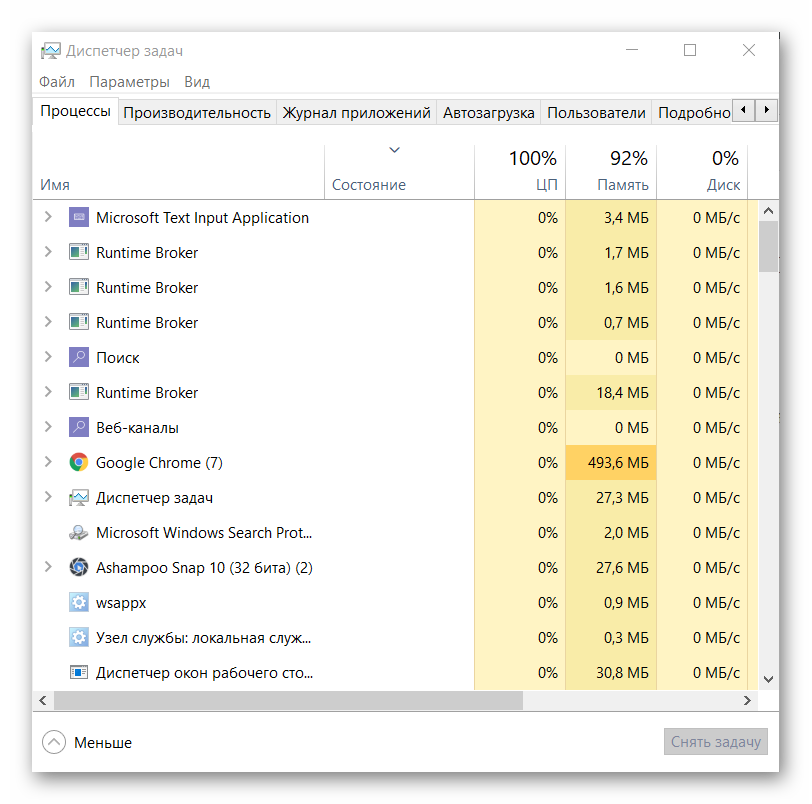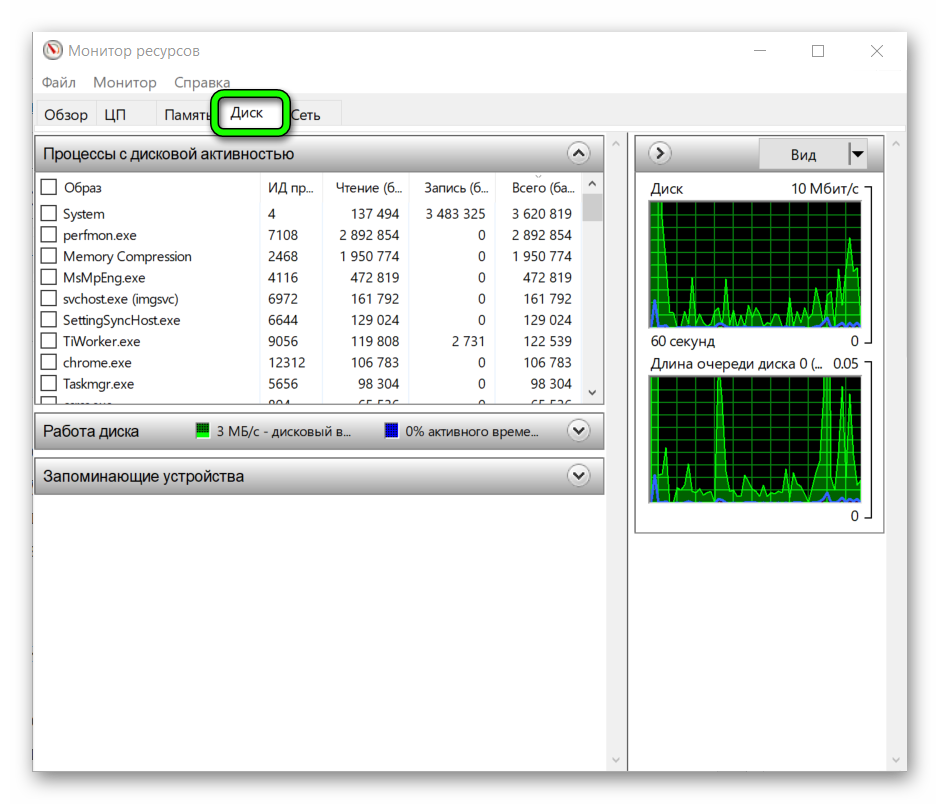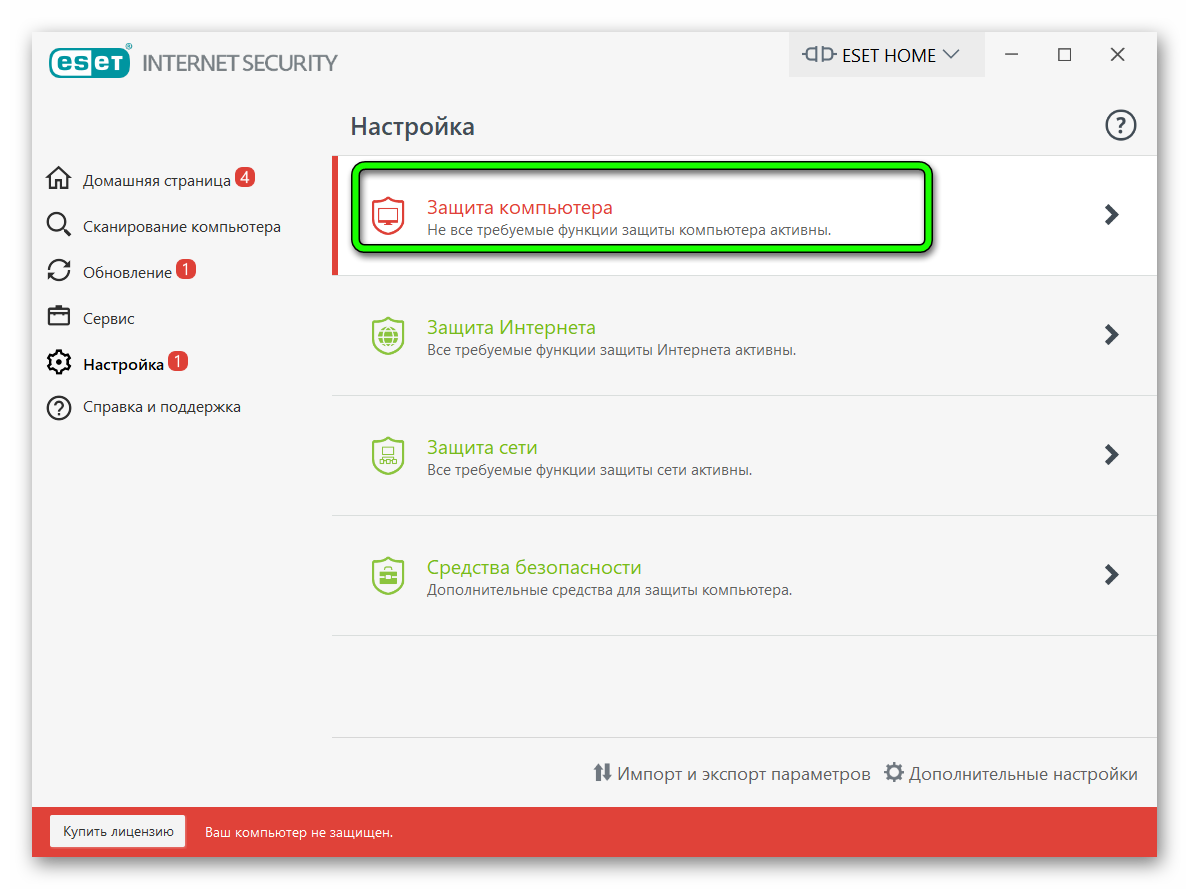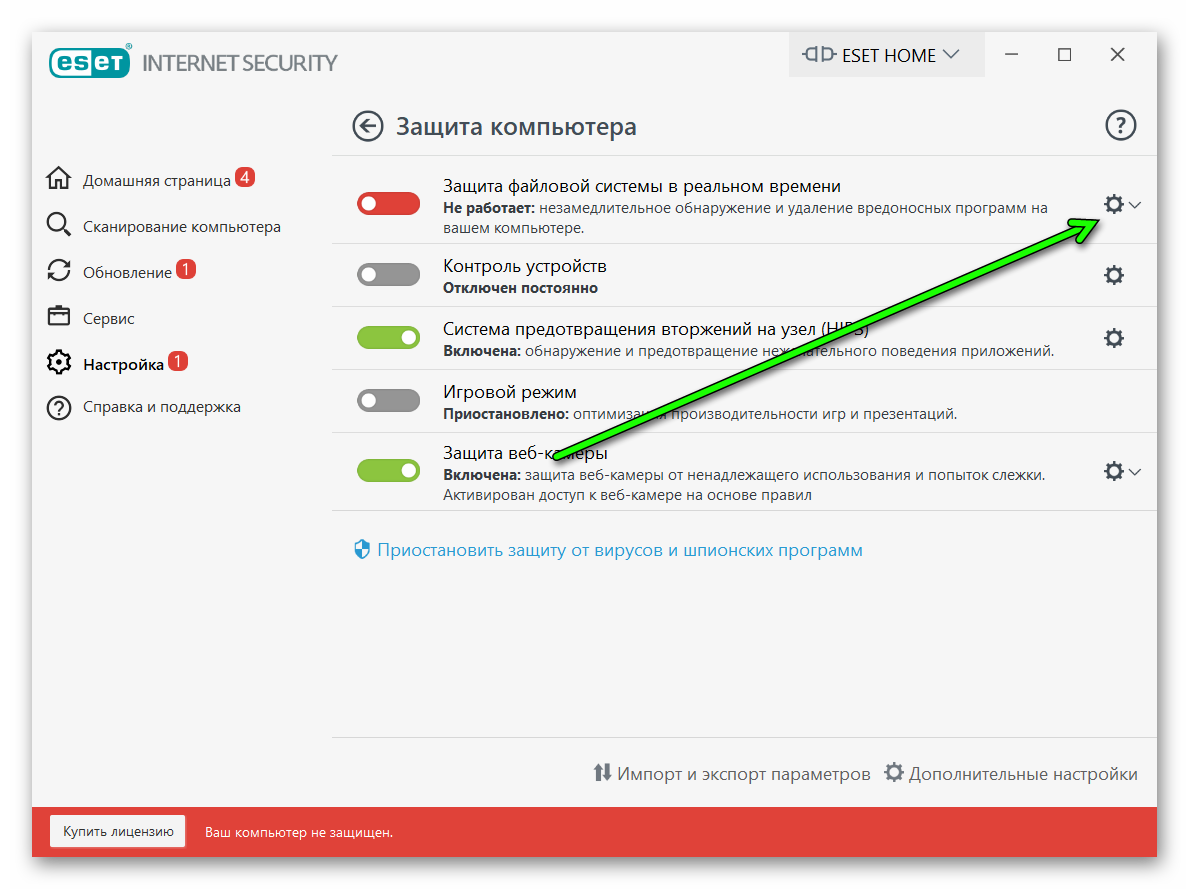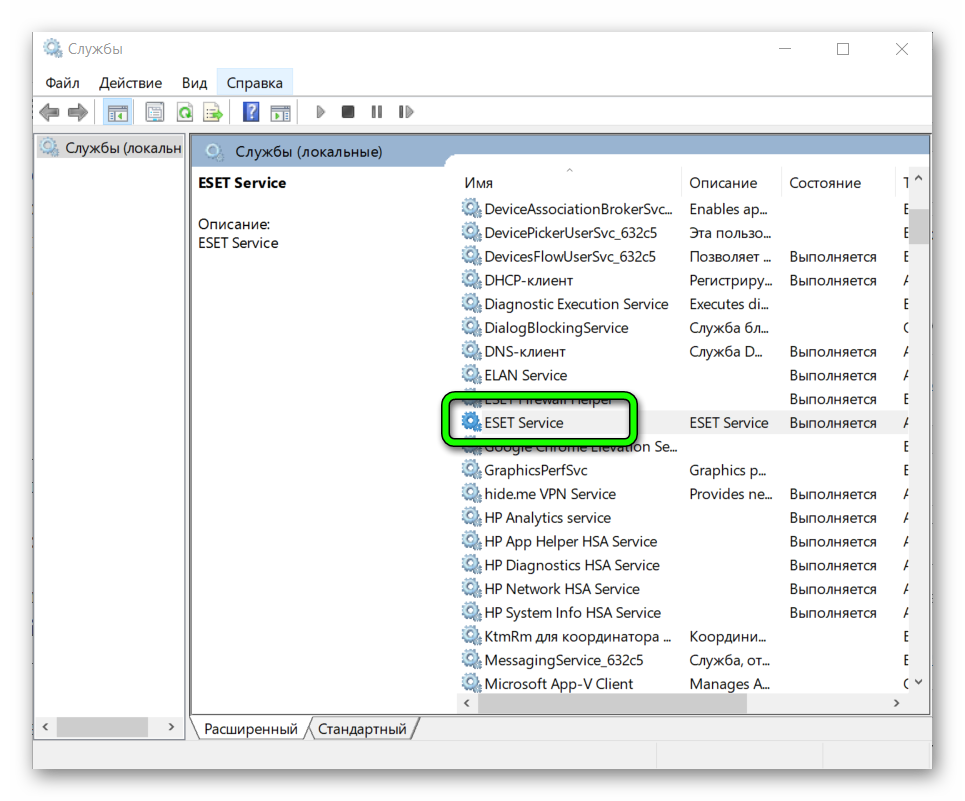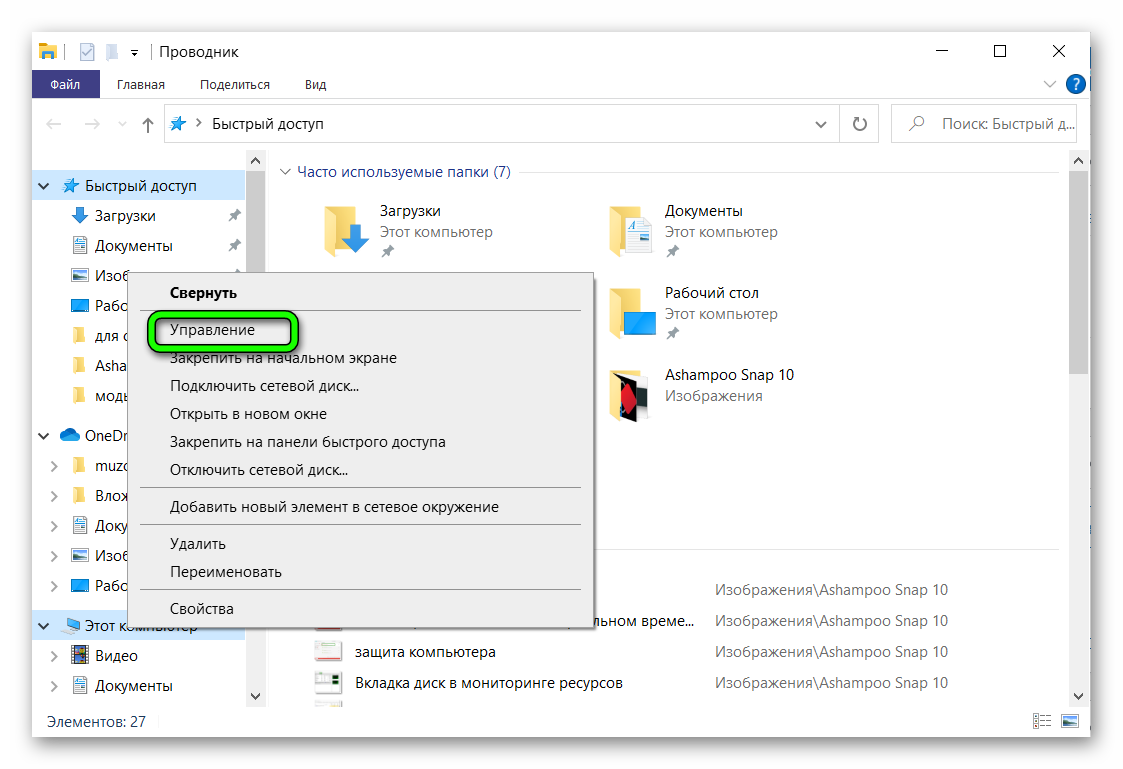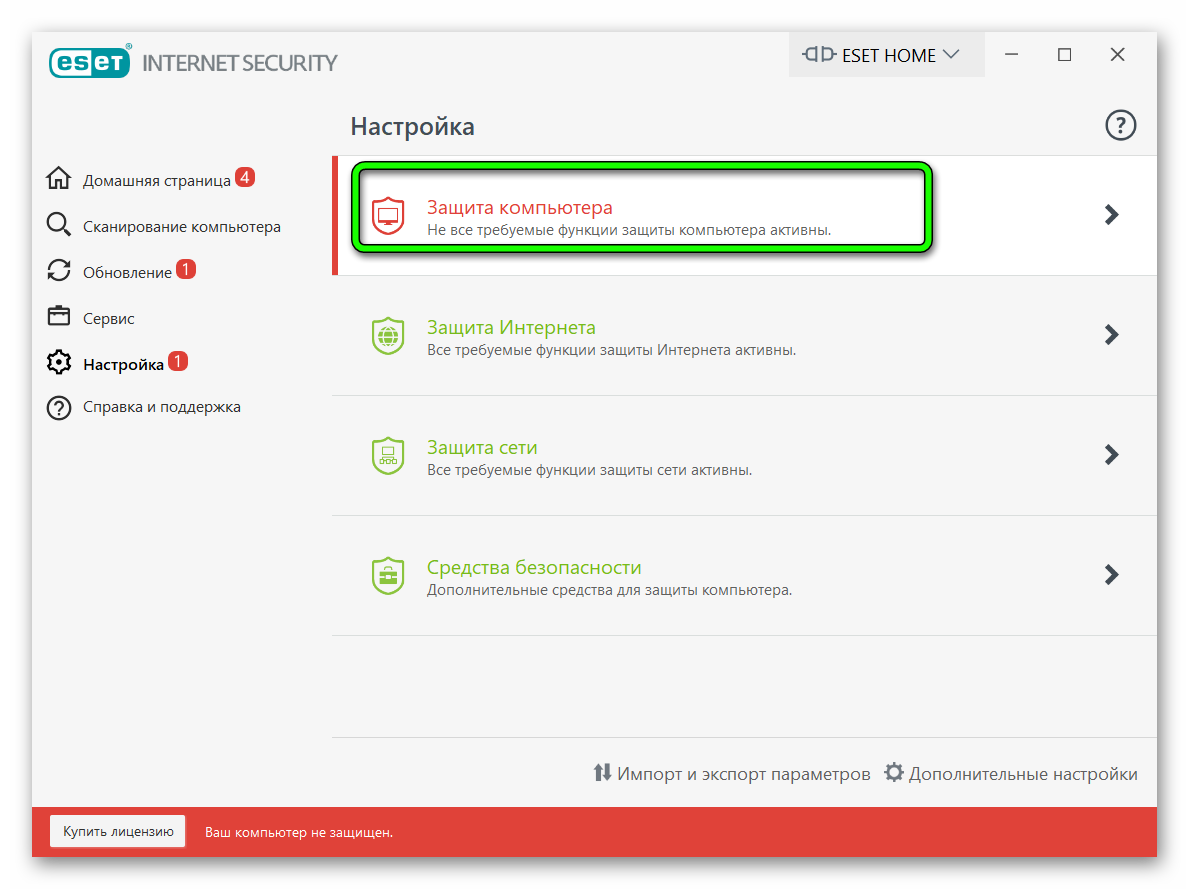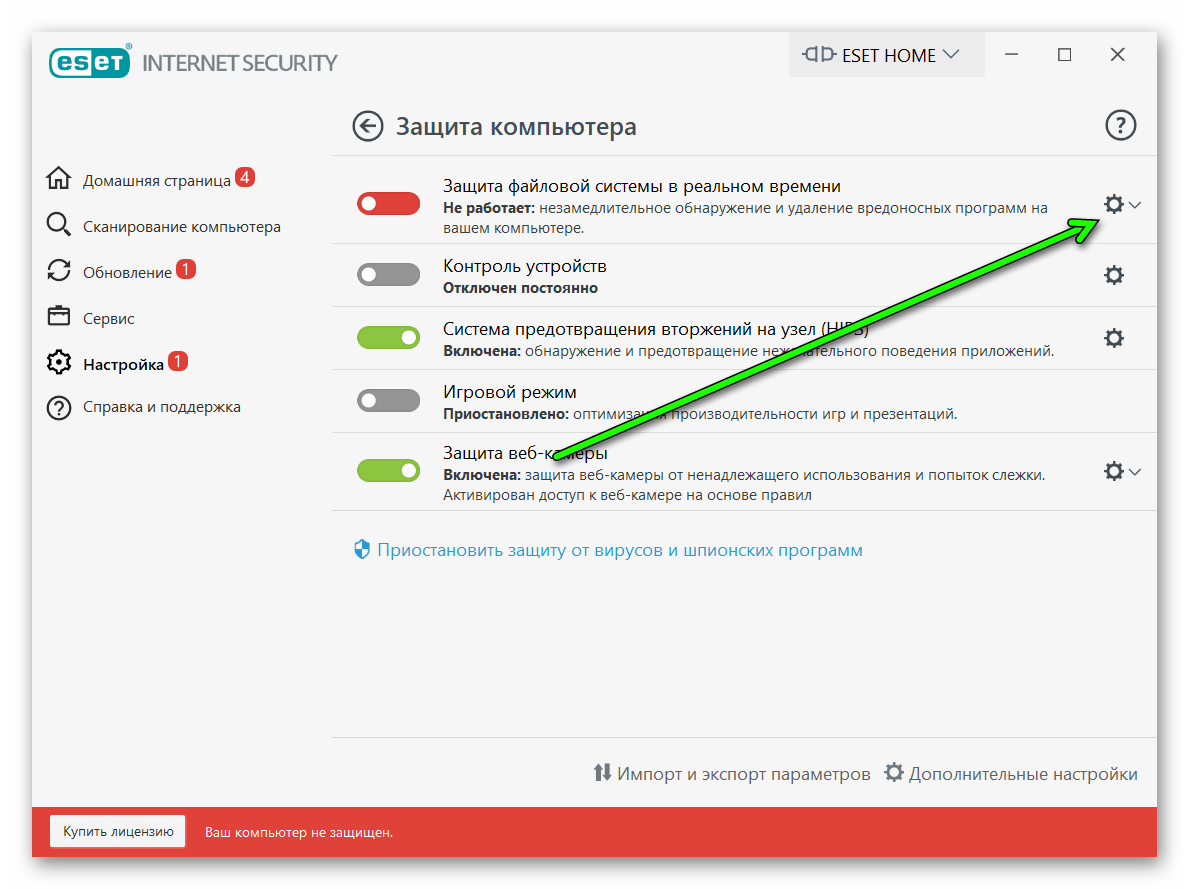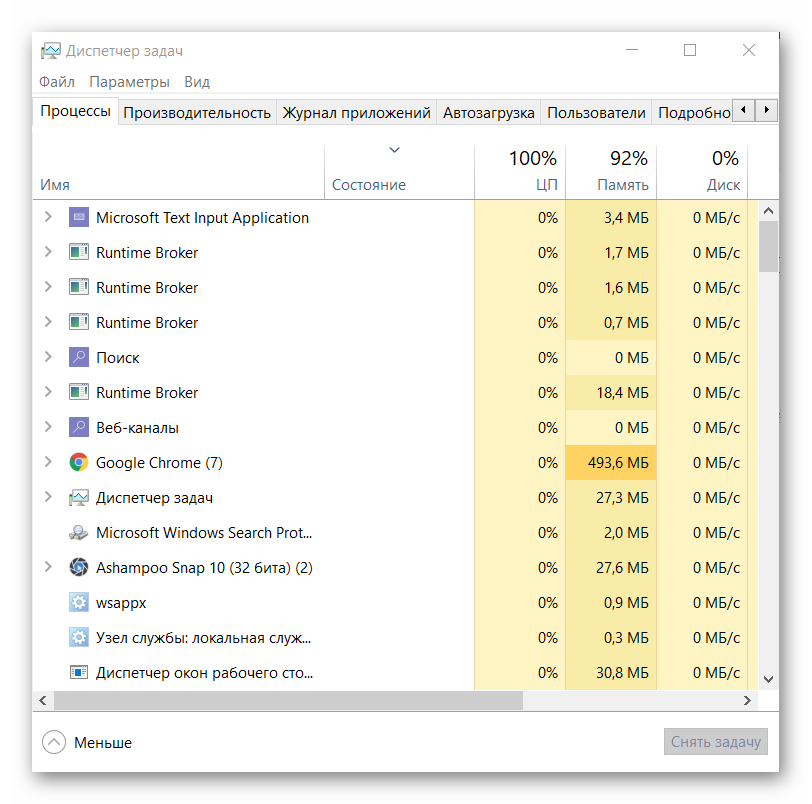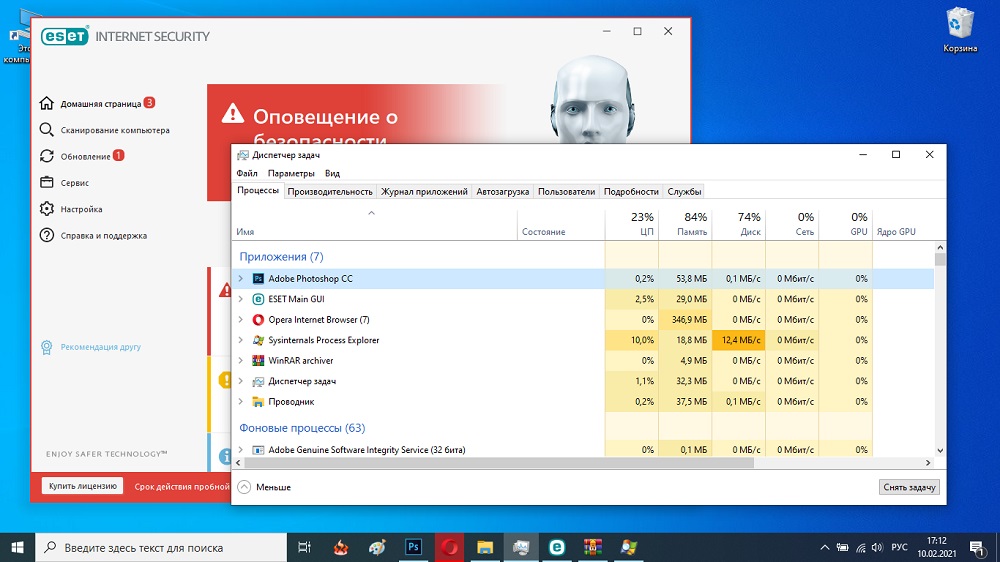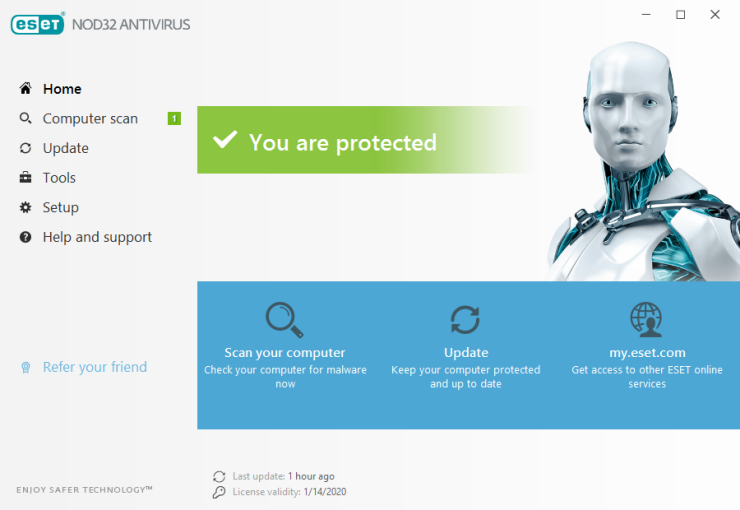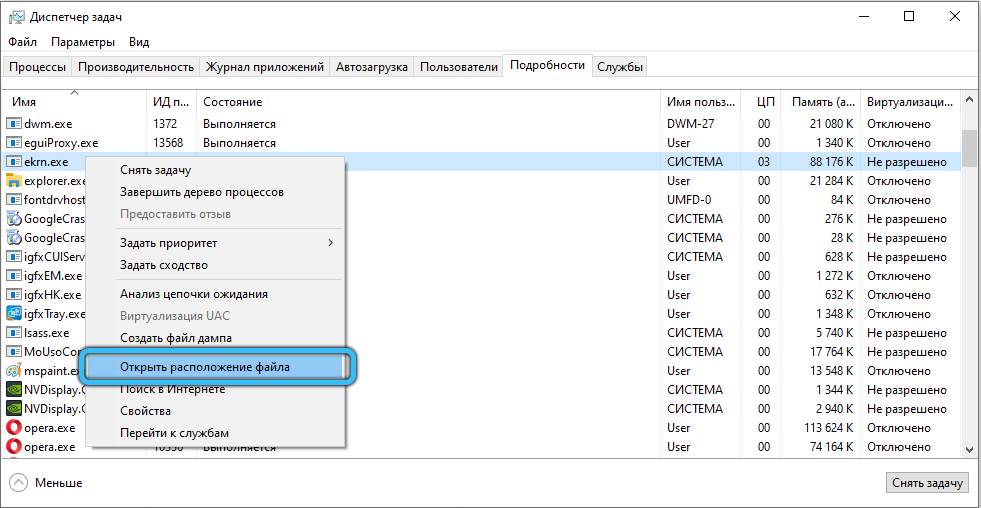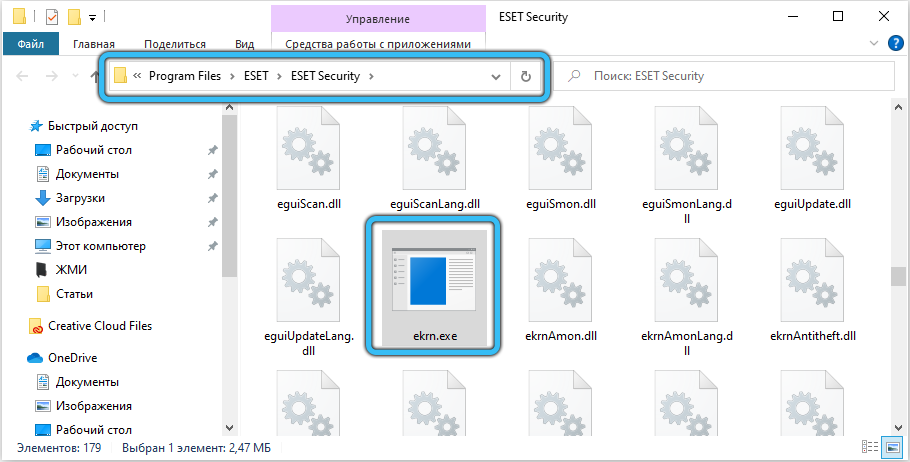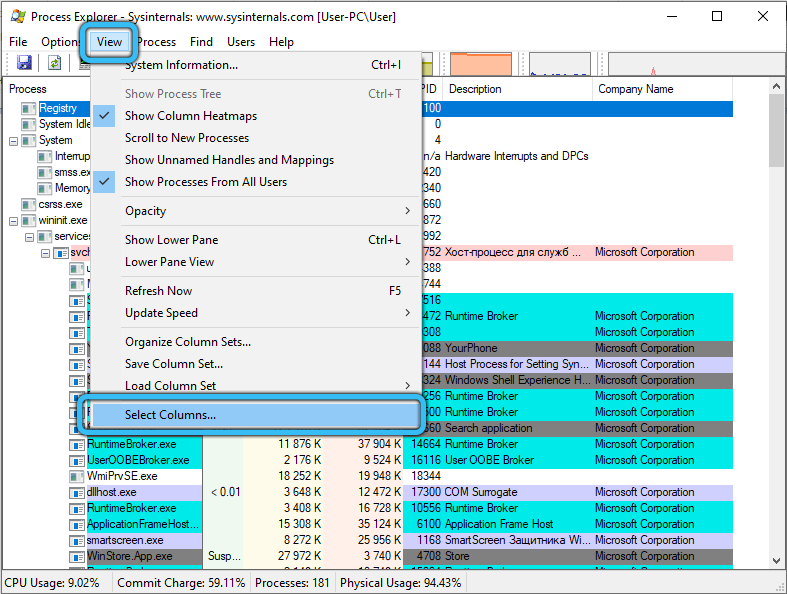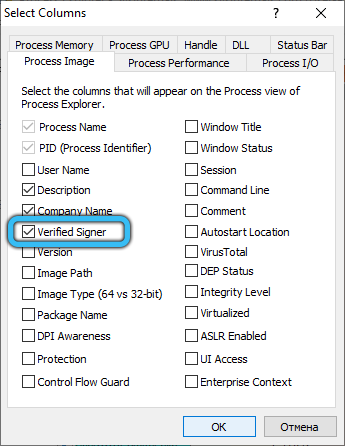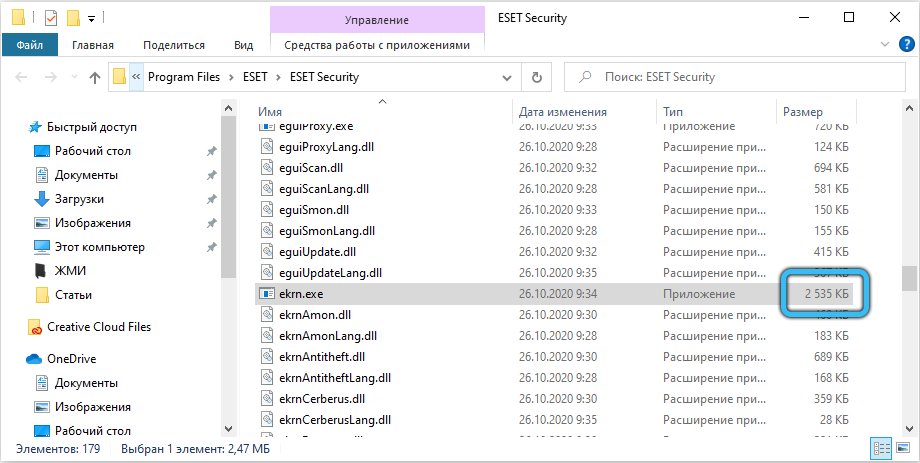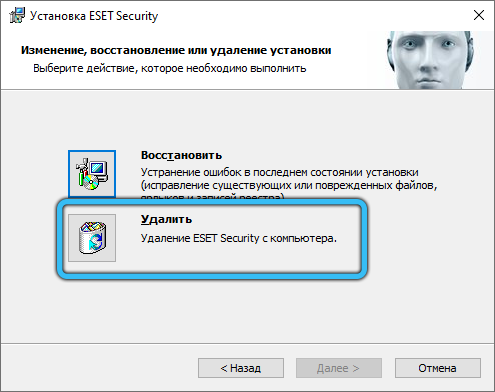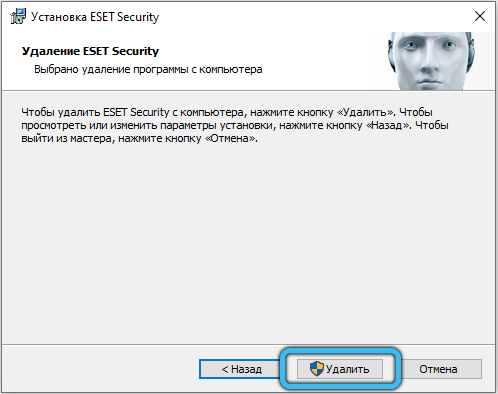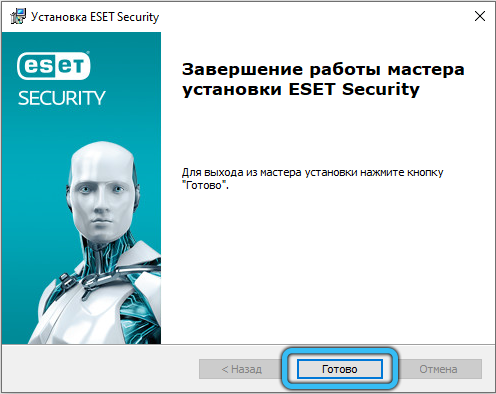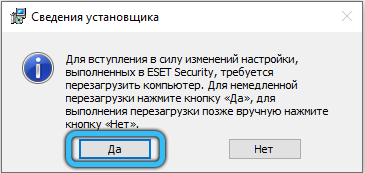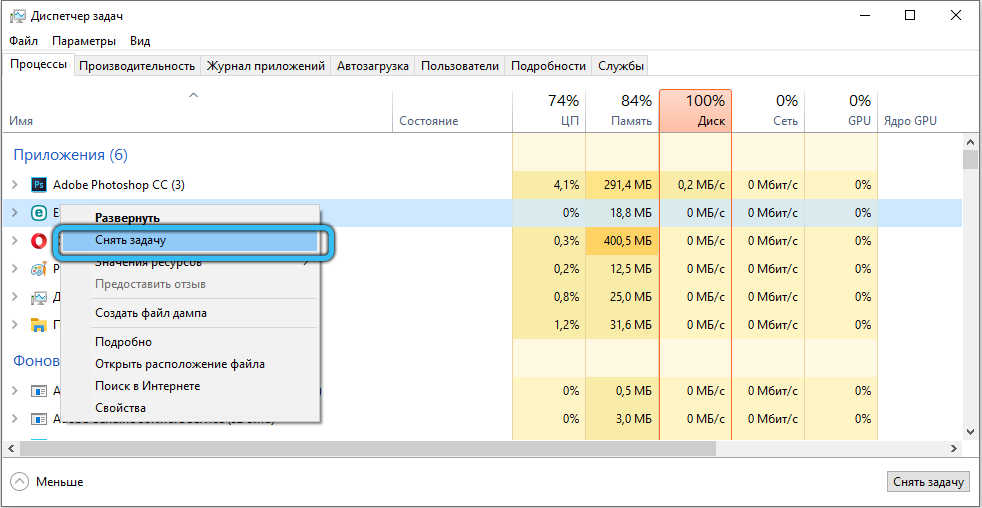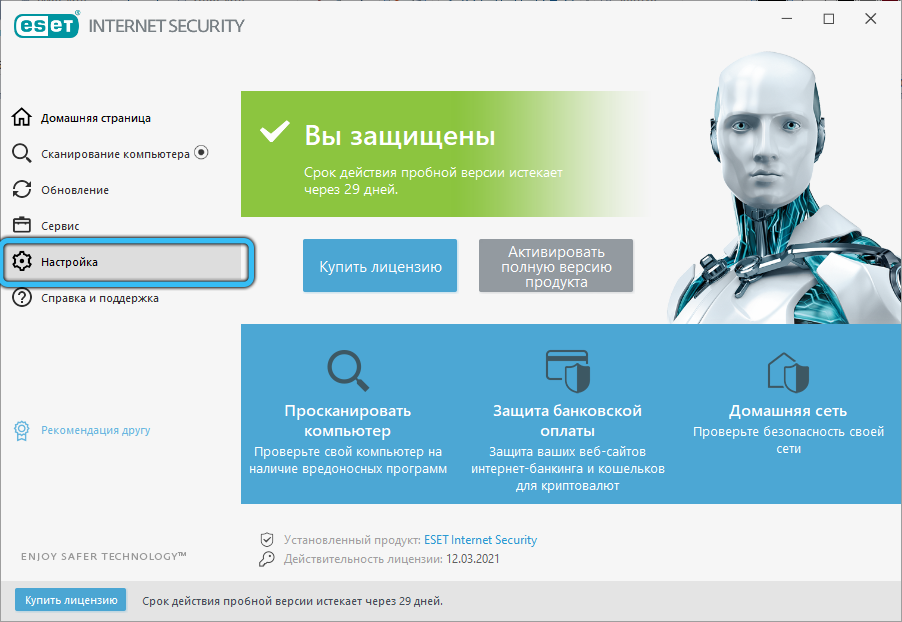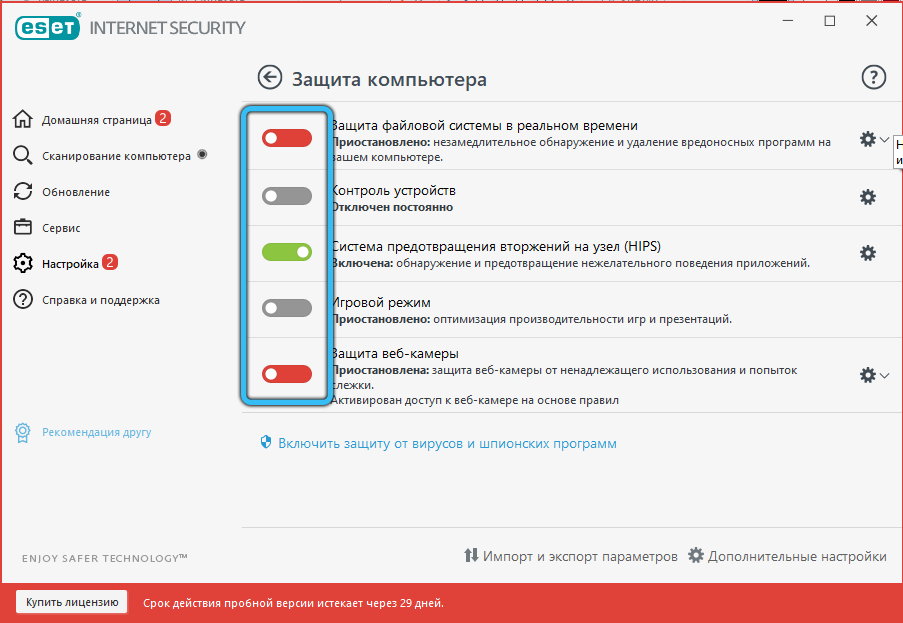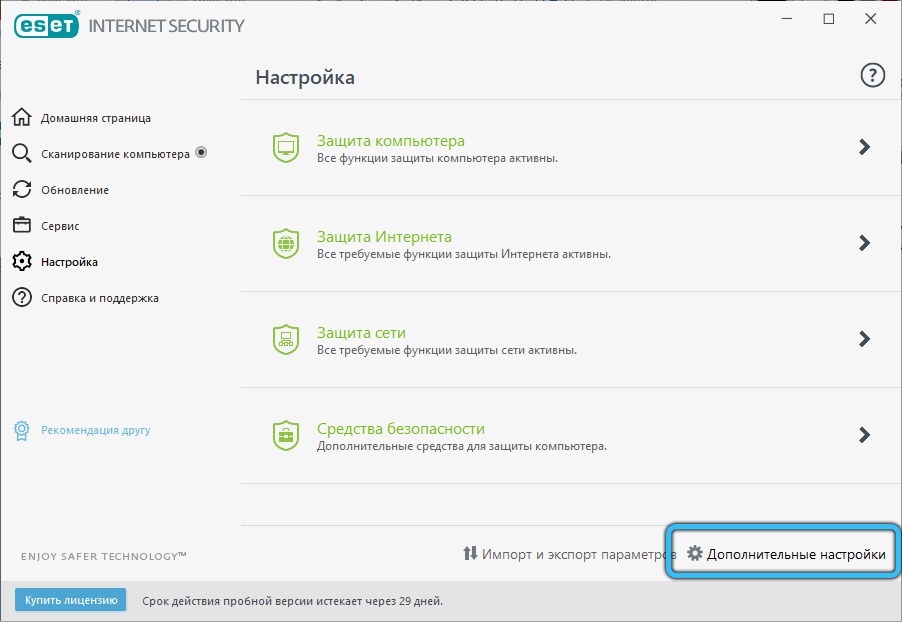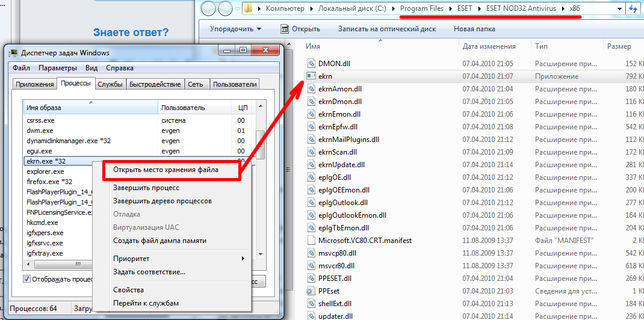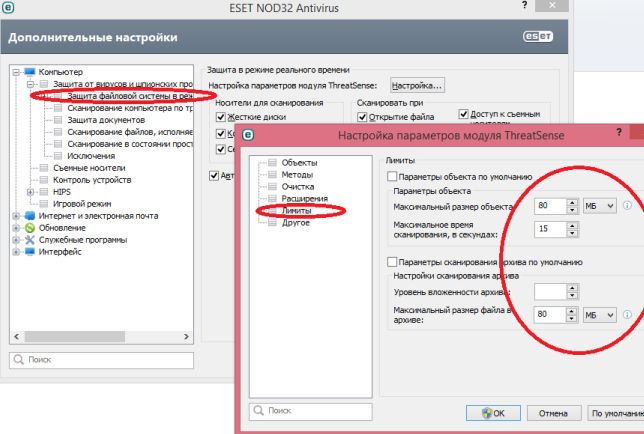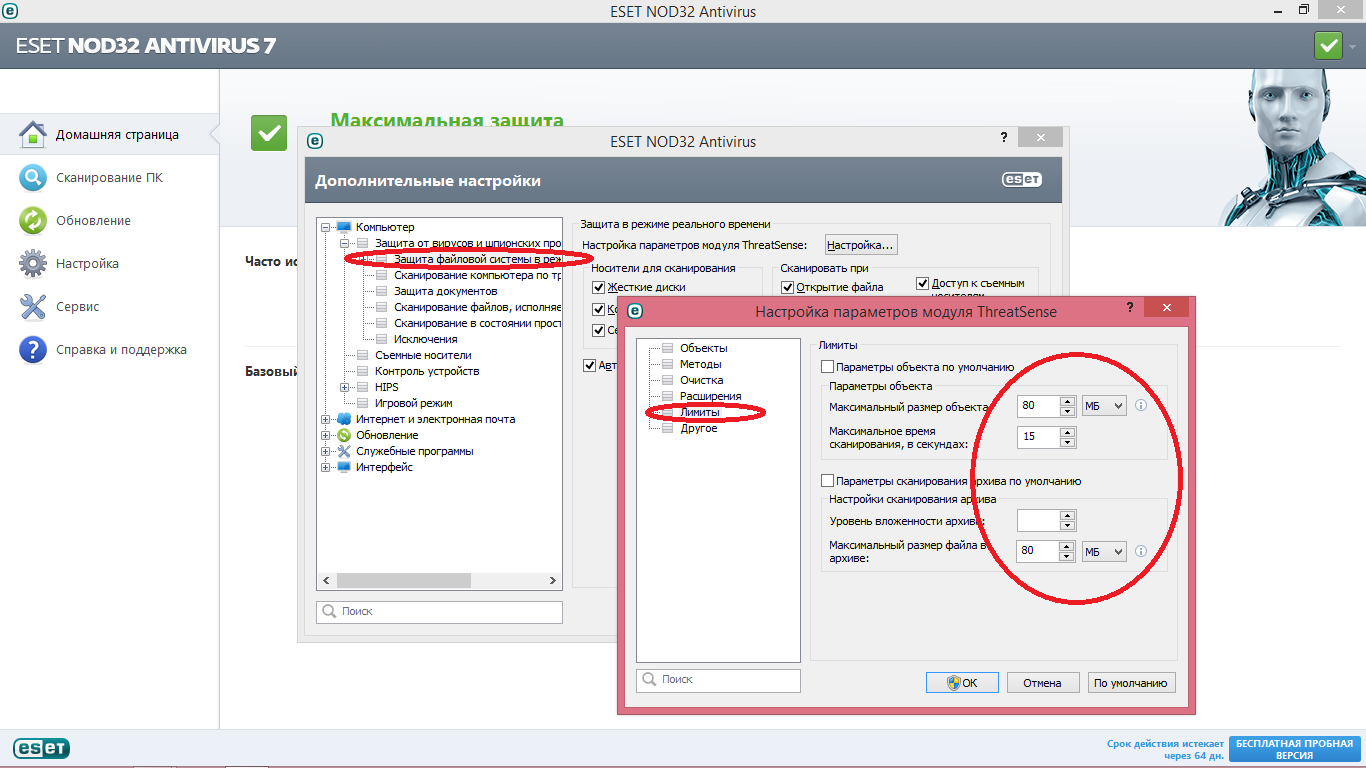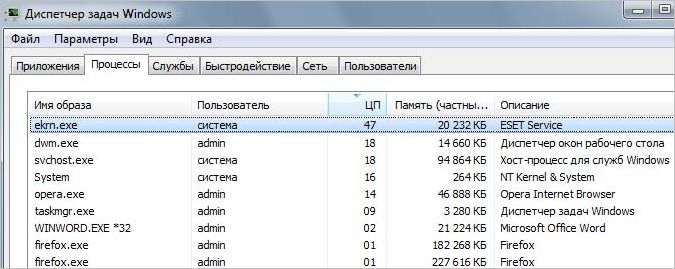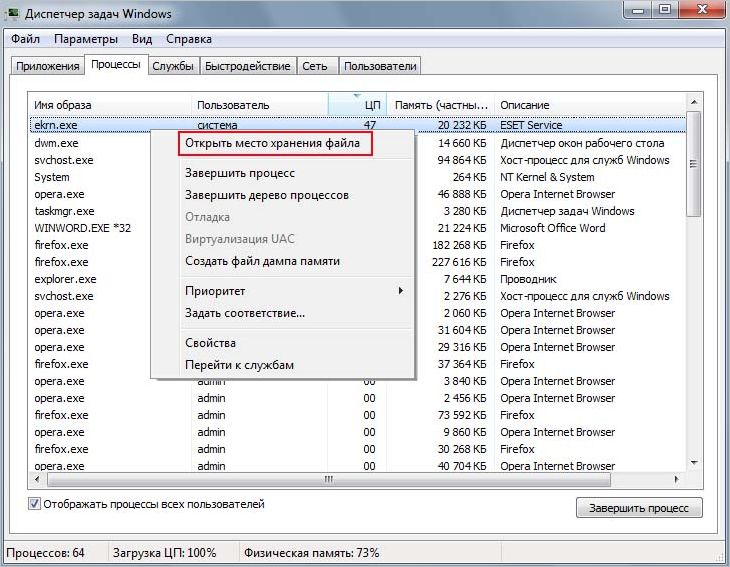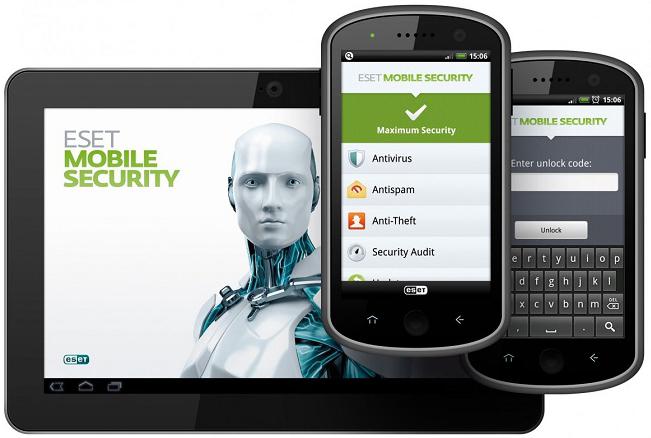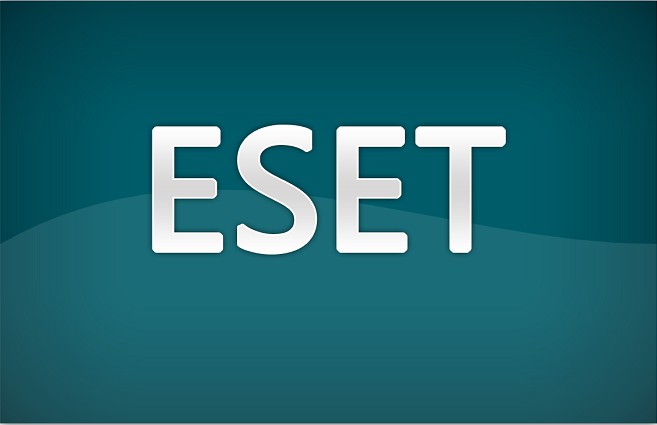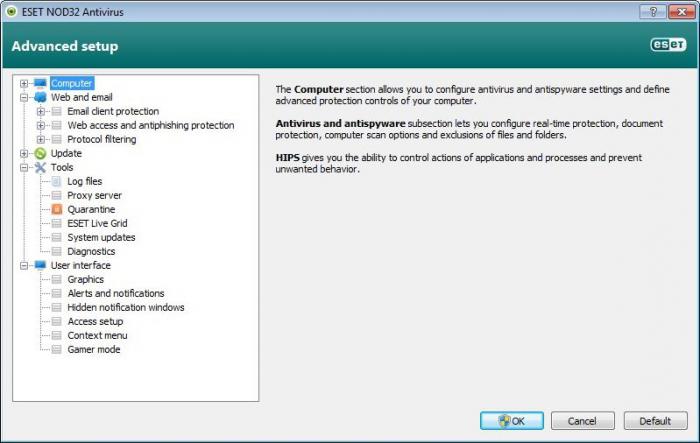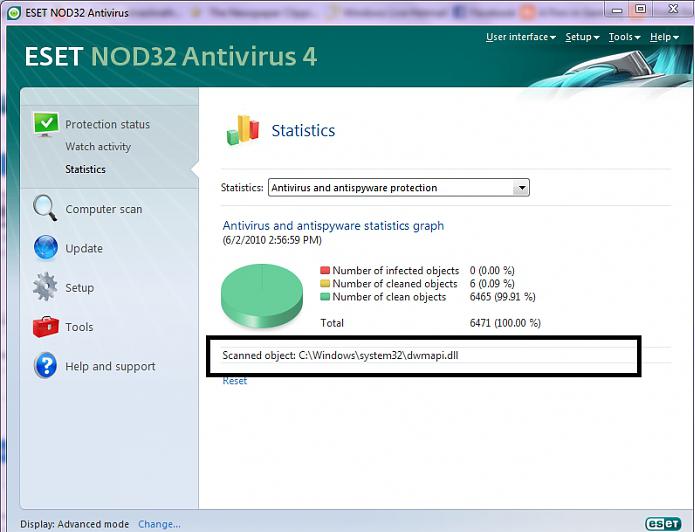Что делать если Eset Service грузит систему, этим вопросом задаются тысячи клиентов компании. Виновником в данной ситуации может стать модуль ekrn.exe, который провоцирует подобное действие. Это один из элементов антивирусной программы, который отвечает за сканирование файлов. Как в штатном режиме, так и с поддержкой графического интерфейса. Узнать причину образования данной проблемы будет недостаточно. Необходимо найти решение.
Содержание
- Диагностика причин загрузки диска
- Диспетчер задач
- Монитор ресурсов
- Системный монитор
- Снижение нагрузки на систему
- Завершение процесса
- Лимиты
- Отключение службы
- Отключение запланированного задания
- Другие варианты
- Проверка в фоновом режиме
- Конфликт с U-Torrent
- Заражение вирусным ПО
- Заключение
Диагностика причин загрузки диска
В первую очередь проводят диагностику диска и определяют причину загрузки. Скорее всего, проблема данной манипуляции кроется в одном из описанных вариантов ниже.
Диспетчер задач
Комбинация Ctrl + Alt + Delete известна всем. Именно с неё и требуется начать диагностику. После зажатия трёх клавиш, на экране отобразится окно «Диспетчер задач».
Далее потребуется выполнить следующие действия.
- Во вкладке «Процессы» отсортируйте столбик «Диск» по убыванию.
- Отыщите процессы, которые грузят локальный диск по максимуму.
- Правой кнопкой мыши кликните по этой строке и снимите задачу.
Убедитесь, что данное действие помогло. Если диск грузит процесс System, выявить причину становится труднее. Воспользуйтесь другими методами.
Монитор ресурсов
Ещё один вариант выяснить причину – посмотреть монитор ресурсов. Он применяться реже. Однако если потребность все же возникла, его необходимо открыть.
Для этого проделайте ряд шагов:
- Вызовите командную строку, зажав две клавиши Win + R. Задайте команду «perfmon /res».
- Откройте вкладку «Диск».
- В столбец «Всего (байт/с)» отыщите процессы, которые активно используют жёсткий диск.
В средней части окна отображаются конкретные файлы, которые в данный момент читаются или записываются. Справа в динамике показывается график скорости обмена с диском и длина очереди. Очередь не должна превышать 2. Если показатель выше, то система перегружена, и запросы не успевают обрабатываться.
Системный монитор
Данный вариант подходит больше для продвинутых пользователей. Метод подразумевает изучение счётчиков производительности. Для этого через опцию «Выполнить» (Win + R) запускают команду «perfmon». Для новичков и простых пользователей достаточно будет воспользоваться «Диспетчером задач».
Важно! В некоторых ситуациях процесс «ekrn.exe» может поспособствовать снижению работоспособности персонального компьютера. Но не стоит торопиться его отключать, так в последствие защита может находиться под большой угрозой.
Снижение нагрузки на систему
Некоторые пользователи интересуются, как убить процесс «ekrn.exe». Он может сильно грузить систему. Но не стоит торопиться предпринимать кардинальные меры, ведь существует множество различных методов того, как можно исправить ситуацию штатными средствами.
Завершение процесса
Если полностью избавляться от процесса не возникает желания, его можно завершить на один сеанс. Делается это через «Диспетчер задач».
Для этого совершите ряд действий:
- Откройте «Диспетчер задач».
- Перейдите во вкладку «Процессы».
- Отыщите процесс «ekrn.exe».
- Выделите этот файл.
- Кликните на кнопку «Завершить процесс».
Проделав данную манипуляцию, нагрузка на процессор станет значительно меньше.
Лимиты
Ещё один вариант – это задать лимит. Данную процедуру можно сделать через настройки антивирусной программы.
Для этого потребуется выполнить следующий алгоритм:
- Войдите в настройки Есет.
- Разверните список «Защита от вирусов».
- Тапните по разделу «Защита файловой системы» и выберите его.
- Кликните на кнопку «Настройки», которая располагается в верху.
- Откроется новое окно. Перейдите в раздел «Лимиты».
- Теперь задайте параметры. К примеру, время проверки можно установить значение 15 секунд, а максимальный размер выставить на показателе 80 МБ.
После завершения настройки лимитов, антивирусная программа продолжит работать. Только нагрузка на ЦП станет намного меньше.
Отключение службы
Процесс «ekrn.exe» достаточно важен для работы в системе. Однако если регулярные зависания Виндовс изрядно надоели, его можно полностью отключить.
Для этого выполните некоторые действия:
- Вызовите командную строку при помощи нажатия двух клавиш Win + R.
- В появившемся окне впишите «services.msc». Нажмите кнопку «ОК».
- Откроется список служб. Отыщите антивирус Есет.
- Дважды кликните по нему.
- Откроются свойства. Выберите тип запуска «Отключено».
Остаётся лишь сохранить внесённые изменения. Теперь процесс не будет автоматически запускать при запуске системы.
Отключение запланированного задания
Ещё один из радикальных методов с постоянными зависаниями — отключение запланированного задания в настройках антивирусной программы. Из-за неправильно настроенного «Планировщика» зачастую возникают сбои в работе операционной системы.
Для отключения потребуется выполнить следующие шаги.
- Найдите ярлык «Этот компьютер» или выберите «Проводник».
- Кликните правой кнопкой мыши и выберите пункт «Управление». Затем «Планировщик заданий».
- Здесь щёлкните на разделе «Действия». Далее кликните «Свойства».
- В открывшемся окне (таблице) отображаются приложения, которые на данный момент функционируют.
- Нажмите кнопку «Стоп» и укажите тип запуска «Отключено».
Выполнив все действия, при очередном включении компьютера служба не будет работать.
Важно! Стоит запомнить, что данный приём приведёт к снижению защиты компьютера. Так, как Есет не сможет выполнять сканирование самостоятельно. Что касается нагрузки на ЦП, то она определённо станет ниже.
Другие варианты
Если файл «ekrn.exe» довольно сильно грузит процессор, это означает, что он работает. Только он грузит весь компьютер. Что приводит к тяжёлой работе. Тут существует ещё несколько способов, как решить данную ситуацию.
Проверка в фоновом режиме
Первый из таких вариантов установить проверку в фоновом режиме. Не стоит забывать, что данный процесс значительно нагружает систему.
Для включения потребуется выполнить ряд шагов.
- Запустите антивирус.
- Зайдите в «Настройки».
- Далее выберите пункт «Защита от вирусов и шпионских программ».
- Здесь перейдите в раздел «Защита файловой системы в режиме реального времени» и найдите вкладку «Лимиты».
Требуется установить собственные лимиты. 15 секунд на сканирование и 80 МБ размер объекта. Тоже самое необходимо проделать для пункта «Процесс сканирования по требованию». Если операция была запущена пользователем.
Конфликт с U-Torrent
Если на компьютере установлена программа U-Torrent, возможен конфликт. Исключить данный факт можно удалив приложение. Вместо него скачать другой торрент-трекер, например, BitComet. С данным приложением конфликтов не было замечено.
Заражение вирусным ПО
Не исключено, что файл «ekrn.exe» является вирусным. В данном случае необходимо проверить процесс. Он должен быть запущен из загрузочного каталога Есет.
Чтобы узнать точное месторасположение файла, проделайте следующее.
- Зажмите три клавиши Ctrl + Shift + Esc.
- В новом окне перейдите в раздел «Процессы».
- Затем отыщите «ekrn.exe».
- Кликните правой кнопкой мыши и выберите «Открыть место хранение файла».
Откроется окно с файлом. Если размер файла превышает размер «настоящего» более 47 МБ, это говорит о том, что файл является вирусным и его необходимо удалить.
Заключение
Если описанные выше методы не помогли пользователю справиться с загрузкой системы, стоит обратиться в техническую поддержку Есет. Либо просто удалить антивирусную программу с компьютера и установить заново.
В этой статье будет рассказано о ekrn.exe. Что это за процесс, для чего он нужен, почему может грузить систему и как это исправить — это вы и узнаете по итогу прочтения. Всего будет дано четыре способа устранения проблемы. Все они независимы друг от друга, поэтому могут выполняться как одновременно, так и по отдельности.
Ekrn.exe — что это за процесс
Для начала дадим определение самому процессу. Ekrn.exe — элемент всем известного антивирусного программного обеспечения ESET. Отвечает непосредственно за реализацию сканирования как в фоновом режиме, так и с поддержкой графического интерфейса. Отсюда следует, что процесс не системный, но от этого не менее важный.
Его месторасположение
Мы выяснили, что за процесс — ekrn.exe, теперь давайте узнаем его месторасположение в системе. А находится исполняемый файл непосредственно в одной из папок программы, поэтому путь к нему может разниться у пользователей. Но конечная директория имеет название «x86» или «x64» (в зависимости от разрядности системы). Чтобы точно узнать нахождение файла, сделайте следующее:
- Нажмите Ctrl+Shift+Esc.
- В новом окне перейдите во вкладку «Процессы».
- Найдите приложение ekrn.exe.
- Нажмите ПКМ.
- Кликните по «Открыть место хранения файла».
Появится окно с файлом.
Как снизить нагрузку на систему
Некоторые пользователи задаются вопросом о том, как убить процесс ekrn.exe. Он может сильно грузить систему. Но не спешите предпринимать кардинальные меры, ведь есть несколько способов того, как можно исправить ситуацию штатными средствами.
Способ 1: завершить процесс
Если вы не хотите полностью избавляться от процесса, вы его можете завершить на один сеанс. Делается это через «Диспетчер задач»:
- Откройте утилиту.
- Перейдите на вкладку «Процессы».
- Найдите ekrn.exe.
- Выделите этот файл.
- Нажмите «Завершить процесс».
Способ 2: задать лимиты
Еще вы можете сделать все через настройки самой программы:
- Войдите в настройки ESET.
- Разверните список «Защита от вирусов…».
- Выберите раздел «Защита файловой системы».
- Нажмите по кнопке «Настройка» в самом верху окна.
- В новом окне перейдите в раздел «Лимиты».
- Задайте параметры. Например, время проверки — 15 секунд, а максимальный размер — 80 МБ.
После этого антивирус продолжить работать, но нагрузка на ЦП значительно снизится.
Способ 3: отключить службу
Мы узнали, что это за процесс — ekrn.exe, как он важен для системы. Но если вы не хотите терпеть зависания Windows, то вы его можете отключить полностью:
- Откройте окно «Выполнить», нажав Win+R
- Впишите «services.msc» и кликните по «ОК».
- В появившемся списке служб найдите «ESET Service» и дважды кликните по нему.
- В свойствах выберите тип запуска «Отключено».
- Сохраните изменения.
Теперь процесс не будет запускаться при старте системы.
Способ 4: отключить запланированные задания
Есть еще один способ по поводу того, как не завершать работу программы, но снизить потребление ресурсов. Для этого в настройках отключите запланированные задания. Конечно, в таком случае программа сама не будет сканировать систему, но и мощности компьютера не будут затрачиваться.
Заключение
Вот вы и узнали, что это за процесс — ekrn.exe, что делать, если он сильно нагружает систему. Стоит еще добавить, что в некоторых случаях нагрузка может поступать от одноименного вируса. В этом случае проверьте расположение исполняемого файла, и если директория будет отличаться от той, что упоминалась в статье, удалите файл.
В этой статье будет рассказано о ekrn.exe. Что это за процесс, для чего он нужен, почему может грузить систему и как это исправить — это вы и узнаете по итогу прочтения. Всего будет дано четыре способа устранения проблемы. Все они независимы друг от друга, поэтому могут выполняться как одновременно, так и по отдельности.
Ekrn.exe — что это за процесс
Для начала дадим определение самому процессу. Ekrn.exe — элемент всем известного антивирусного программного обеспечения ESET. Отвечает непосредственно за реализацию сканирования как в фоновом режиме, так и с поддержкой графического интерфейса. Отсюда следует, что процесс не системный, но от этого не менее важный.
Его месторасположение
Мы выяснили, что за процесс — ekrn.exe, теперь давайте узнаем его месторасположение в системе. А находится исполняемый файл непосредственно в одной из папок программы, поэтому путь к нему может разниться у пользователей. Но конечная директория имеет название «x86» или «x64» (в зависимости от разрядности системы). Чтобы точно узнать нахождение файла, сделайте следующее:
- Нажмите Ctrl+Shift+Esc.
- В новом окне перейдите во вкладку «Процессы».
- Найдите приложение ekrn.exe.
- Нажмите ПКМ.
- Кликните по «Открыть место хранения файла».
Появится окно с файлом.
Как снизить нагрузку на систему
Некоторые пользователи задаются вопросом о том, как убить процесс ekrn.exe. Он может сильно грузить систему. Но не спешите предпринимать кардинальные меры, ведь есть несколько способов того, как можно исправить ситуацию штатными средствами.
Способ 1: завершить процесс
Если вы не хотите полностью избавляться от процесса, вы его можете завершить на один сеанс. Делается это через «Диспетчер задач»:
- Откройте утилиту.
- Перейдите на вкладку «Процессы».
- Найдите ekrn.exe.
- Выделите этот файл.
- Нажмите «Завершить процесс».
Способ 2: задать лимиты
Еще вы можете сделать все через настройки самой программы:
- Войдите в настройки ESET.
- Разверните список «Защита от вирусов…».
- Выберите раздел «Защита файловой системы».
- Нажмите по кнопке «Настройка» в самом верху окна.
- В новом окне перейдите в раздел «Лимиты».
- Задайте параметры. Например, время проверки — 15 секунд, а максимальный размер — 80 МБ.
После этого антивирус продолжить работать, но нагрузка на ЦП значительно снизится.
Способ 3: отключить службу
Мы узнали, что это за процесс — ekrn.exe, как он важен для системы. Но если вы не хотите терпеть зависания Windows, то вы его можете отключить полностью:
- Откройте окно «Выполнить», нажав Win+R
- Впишите «services.msc» и кликните по «ОК».
- В появившемся списке служб найдите «ESET Service» и дважды кликните по нему.
- В свойствах выберите тип запуска «Отключено».
- Сохраните изменения.
Теперь процесс не будет запускаться при старте системы.
Способ 4: отключить запланированные задания
Есть еще один способ по поводу того, как не завершать работу программы, но снизить потребление ресурсов. Для этого в настройках отключите запланированные задания. Конечно, в таком случае программа сама не будет сканировать систему, но и мощности компьютера не будут затрачиваться.
Заключение
Вот вы и узнали, что это за процесс — ekrn.exe, что делать, если он сильно нагружает систему. Стоит еще добавить, что в некоторых случаях нагрузка может поступать от одноименного вируса. В этом случае проверьте расположение исполняемого файла, и если директория будет отличаться от той, что упоминалась в статье, удалите файл.
Операционные системы Windows только в последние годы постепенно перестают восприниматься как предельно «глючные» и постоянно требующие переустановки. Во многом это связано с неустанной работой программистов компании Microsoft, которые трудятся над повышением надежности и стабильности системы.
Как бы там ни было, но ситуаций, когда ОС требуется переустанавливать, сегодня определенно стало намного меньше. Впрочем, проблемы существуют и в настоящее время. Даже у опытных пользователей порой случается так, что система начинает бешено «тормозить», хотя и установлена на самое современное и мощное «железо».
Нередко такое происходит по вине антивирусных программ, которые из-за огромных размеров баз просто не могут не оказывать влияния на систему. Даже NOD, который всегда позиционировался как максимально простой и легковесный антивирус, порой «радует» своих пользователей процессом ekrn.exe. Что это значит? Просто именно этот модуль у некоторых пользователей наглухо «вешает» систему, не давая нормально работать за компьютером.
Что это такое?
Сначала расскажем о том, за что конкретно отвечает данный исполняемый файл. Процесс ekrn.exe является важнейшей частью любого антивирусного продукта от компании ESET. Запускается он в виде службы в момент старта системы, является резидентным модулем, а потому постоянно находится в памяти операционной системы. Именно он отвечает за проверку и сканирование файлов в режиме реального времени.
Важно!
В некоторых случаях (сканирование архивов, больших фалов) процесс ekrn.exe (что это такое, мы уже знаем) может способствовать резкому падению производительности компьютера. Между тем отключать его настоятельно не рекомендуется, так как в результате этого действия безопасность может оказаться под большой угрозой.
Сама компания ESET об этом высказывается однозначно. Служба технической поддержки говорит, что подобное происходит в тех случаях, когда в режиме реального времени проверяется слишком много файлов или съемных дисков. Чтобы исправить положение, необходимо зайти в пункт «Настройки», кликнуть левой клавишей мыши по опции «Расширенные», после чего обратить внимание на вкладку «Методы защиты». Рекомендуется оставить флажки только напротив сигнатурного и эвристического обнаружения, рекламного/шпионского ПО. В «Фильтрации протоколов» следует оставить активным только крайний левый режим.
Связаны такие советы с тем, что начинающие пользователи сами перегружают ekrn.exe. Что это значит? Дело в том, что они выставляют расширенные опции защиты, ставят флажки напротив всех типов файлов, включая архивы, а в результате их компьютер попросту перестает справляться с той нагрузкой, которую начинает выдавать резидентный модуль антивирусной программы.
Другие причины
Впрочем, далеко не всегда все бывает так просто и очевидно. Порой и настройки стоят разумные, и компьютер весьма мощный, но систему все равно «давит» ekrn.exe. Что это в таком случае? Здесь придется разбираться подробнее.
Опытные пользователи говорят, что такое поведение резидентного модуля должно сразу вас насторожить. Как отмечают эксперты в области компьютерной безопасности, столь неадекватная работа защитного процесса вполне может говорить о том, что в системе имеется какая-то вредоносная программа, которой нет в локальных и облачных базах данных, но поведение которой явно подозрительно с точки зрения обнаружения.
Что делать и как быть? Во-первых, стоит исключить все объекты из автозагрузки. Делается это просто. Нужно нажать сочетание + R, а в появившееся поле занести команду MSConfig. Затем необходимо зайти во вкладку «Загрузка», выставить там флажок на пункте «Безопасная», а далее поставить чекбокс на подпункте «Минимальная». Затем отправьте машину на перезагрузку.
В результате система будет загружена без большей части «мишуры». Проверьте поведение ekrn.exe. Что за процесс сейчас грузит систему? Если все в порядке, то причина, скорее всего, в том, что резидентный модуль конфликтует с вполне добропорядочной программой по каким-то основаниям. Если же процесс продолжает загружать систему и дальше, то велик риск заражения каким-то неопознанным вирусом.
Что делать в этом случае?
Не остается ничего иного, как воспользоваться Live CD-дисками от конкурентов. Рекомендуем к использованию продукцию Dr.Web и «Лаборатории Касперского», так как их антивирусные модули заслужили прекрасные отзывы практически у всех пользователей даже в мировых масштабах.
Сначала следует зайти на их официальные сайты, скачать необходимые версии дистрибутивов и записать их на или флешку. Что касается последнего, то вам даже не придется думать, как и с помощью какой утилиты развернуть образ CD на съемный диск, — программа для этого прилагается в комплекте.
Необходимо загрузиться с носителя, а затем просканировать систему в как можно более «жестком» режиме, вылавливая даже потенциально опасные файлы. Нелишним будет отправить таковые на анализ, воспользовавшись соответствующими пунктами в меню. Далее нужно перезагрузить ОС и оценить результат. Если все хорошо, то дело и в самом деле было в вирусе.
Важное замечание
Стоит сделать одно небольшое отступление. Дело в том, что некоторые вирусы научились обходить на старте системы резидентный модуль «Нода», попросту подменяя его процесс на вредоносную программу с аналогичным названием. Как удалить ekrn.exe сомнительного происхождения? Это действие ничем не отличается от описанного выше использования Live CD других антивирусных компаний. Просто загрузитесь с них, а затем удалите «заразу».
Другой нюанс
Кроме того, в некоторых случаях ekrn.exe грузит процессор из-за того, что в карантине антивируса находится сразу несколько десятков вредоносных приложений. Выйти из этой ситуации можно, попросту очистив карантинную директорию из главного окна антивируса «НОД». Частенько это нехитрое действие может полностью решить проблему.
А если дело не в вирусе?
Может ли быть так, что все происходящее не есть результат действия вредоносных программ? Да, такое тоже вполне вероятно. Помните, как в самом начале статьи мы говорили о возможном конфликте между антивирусным резидентным модулем и сторонними утилитами?
Сами специалисты ESET признаются, что нередки такие случаи со старыми версиями Java. Если это программное обеспечение установлено на вашем компьютере, настоятельно советуем обновить его до самой последней версии.
Наконец, можно попросту отключить процесс, выйти из самого «НОДА», а затем просканировать систему, например, Dr.Web CureIT. Все-таки никогда не стоит до конца сбрасывать со счетов возможность заражения! Перед тем как остановить ekrn.exe, нажмите сочетание клавиш Ctrl + Alt + Del, зайдите в «Диспетчер процессов», отыщите нужный вам объект, а затем щелкните по нему правой клавишей мыши. В открывшемся контекстном меню выберите пункт «Остановить».
Обновляем версию антивируса
В конце концов, нередко все это случается из-за устаревшей версии антивируса, которой что-то не нравится в вашей системе. Возможно, в этом случае резидентный модуль может вступать в конфликт со службами ОС. Настоятельно рекомендуем обновлять защитную программу до последней актуальной версии, так как это не только позволит обезопасить себя от подобных случаев, но и положительно будет сказываться на безопасности системы в целом.
Вот мы и выяснили, отчего ekrn.exe грузит систему. Конечно, причины могут крыться в каких-то технических изъянах антивируса и даже глубже, но в этом случае мы бы порекомендовали обращаться за помощью в службу технической поддержки.

А именно ESET Smart Security, то есть целый комплекс для обеспечения безопасности на компьютере, а в итоге еще добавляет проблем ко всему прочему! В общем порывшись в интернете по поводу загрузки процессора такой штукой как ekrn.exe, пришел к выводу, что это всю случается при одних и тех же обстоятельствах. Так что тут нужно винить разработчиков Eset, что они не устраняют этот баг!
Убедится что это именно антивирус можно таким способом — в диспетчере на вкладке Процессы (или Подробности, тут зависит от версии Windows) находим ekrn.exe, нажимаем по нему правой кнопкой и выбираем расположение (должна быть папка ESET!):
Итак, как можно решить проблему? Заходим в настройки Eset и там открываем ползунок Компьютер > Защита от вирусов и шпионских программ > Защита файловой системы (как-то так, в зависимости от версии название может быть другое), и вот тут устанавливаем свои лимиты, например максимальный размер 80 мб и время проверки 15 секунд:
В любом случае, чаще всего причина именно в том, что Eset постоянно что-то проверяет, потому что постоянно что-то новое появляется, знаете о чем это я? При активно работающем торренте, ekrn.exe спокойно может грузить систему! Тут можно поменять торрент клиент (я советую uTorrent, BitComet) или отключить опции в самом Eset, но тогда снизится безопасность системы.
Еще один способ — отключить службу, которая запускает ekrn.exe, найдите в панели управления значок Администрирование, а нем значок Службы и запустите его. В списке служб найдите ESET Service, два раза нажимаете по службе и в Тип запуска указываете Отключено, для наглядности вот вам картинка (это для Windows XP, в других версиях Windows все почти также!):
Еще один момент, может также помочь! В настройках Eset вы можете отключить запланированные задания, тогда проверка не будет выполнятся автоматически, придется вручную ее запускать, но зато при этом сканироваться файлы не будут тогда, когда вы что-то важное делаете за компом. Вот картинка для наглядности:
Есть еще одна настройка, которая может грузить ваш процессор, это расширенный эвристический анализ (это такой умный анализ, при котором антивирус находит даже те угрозы, которые еще неизвестные), посмотрите в настройках Eset, если он включен — то отключайте, но полностью отключать не советую, он все таки нужен. Просто без расширенного режима можно и обойтись.
Также у некоторых пользователей наблюдалась проблема при обновлении сигнатурных баз — попробуйте отключить автоматический режим и посмотреть, может нагрузка исчезнет. Это вообще все о той ситуации, когда ekrn.exe грузит систему, по поводу самого процесса, то надеюсь что вы уже поняли от какой программы он
В общем вот такие вот дела ребята, вы вообще подумайте, может в таком случае сменить антивирус? Но если у вас лицензия — менять не стоит, стоит обращаться в тех. поддержку, это они должны решать такие проблемы!
А если вдруг, ну вдруг, у вас нет антивируса Eset, а ekrn.exe в диспетчере задач есть, то блин, ну это скорее всего вирус. Вам нужно просто срочно проверить комп, я советую проверять такими утилитами как
Иногда ошибки ekrn.exe и другие системные ошибки EXE могут быть связаны с проблемами в реестре Windows. Несколько программ может использовать файл ekrn.exe, но когда эти программы удалены или изменены, иногда остаются «осиротевшие» (ошибочные) записи реестра EXE.
В принципе, это означает, что в то время как фактическая путь к файлу мог быть изменен, его неправильное бывшее расположение до сих пор записано в реестре Windows. Когда Windows пытается найти файл по этой некорректной ссылке (на расположение файлов на вашем компьютере), может возникнуть ошибка ekrn.exe. Кроме того, заражение вредоносным ПО могло повредить записи реестра, связанные с ESET Smart Security. Таким образом, эти поврежденные записи реестра EXE необходимо исправить, чтобы устранить проблему в корне.
Редактирование реестра Windows вручную с целью удаления содержащих ошибки ключей ekrn.exe не рекомендуется, если вы не являетесь специалистом по обслуживанию ПК. Ошибки, допущенные при редактировании реестра, могут привести к неработоспособности вашего ПК и нанести непоправимый ущерб вашей операционной системе. На самом деле, даже одна запятая, поставленная не в том месте, может воспрепятствовать загрузке компьютера!
В связи с подобным риском мы настоятельно рекомендуем использовать надежные инструменты очистки реестра, такие как %%product%% (разработанный Microsoft Gold Certified Partner), чтобы просканировать и исправить любые проблемы, связанные с ekrn.exe. Используя очистку реестра , вы сможете автоматизировать процесс поиска поврежденных записей реестра, ссылок на отсутствующие файлы (например, вызывающих ошибку ekrn.exe) и нерабочих ссылок внутри реестра. Перед каждым сканированием автоматически создается резервная копия, позволяющая отменить любые изменения одним кликом и защищающая вас от возможного повреждения компьютера. Самое приятное, что устранение ошибок реестра может резко повысить скорость и производительность системы.
Предупреждение:
Если вы не являетесь опытным пользователем ПК, мы НЕ рекомендуем редактирование реестра Windows вручную. Некорректное использование Редактора реестра может привести к серьезным проблемам и потребовать переустановки Windows. Мы не гарантируем, что неполадки, являющиеся результатом неправильного использования Редактора реестра, могут быть устранены. Вы пользуетесь Редактором реестра на свой страх и риск.
Перед тем, как вручную восстанавливать реестр Windows, необходимо создать резервную копию, экспортировав часть реестра, связанную с ekrn.exe (например, ESET Smart Security):
- Нажмите на кнопку Начать
. - Введите «command
» в строке поиска… ПОКА НЕ НАЖИМАЙТЕ
ENTER
! - Удерживая клавиши CTRL-Shift
на клавиатуре, нажмите ENTER
. - Будет выведено диалоговое окно для доступа.
- Нажмите Да
. - Черный ящик открывается мигающим курсором.
- Введите «regedit
» и нажмите ENTER
. - В Редакторе реестра выберите ключ, связанный с ekrn.exe (например, ESET Smart Security), для которого требуется создать резервную копию.
- В меню Файл
выберите Экспорт
. - В списке Сохранить в
выберите папку, в которую вы хотите сохранить резервную копию ключа ESET Smart Security. - В поле Имя файла
введите название файла резервной копии, например «ESET Smart Security резервная копия». - Убедитесь, что в поле Диапазон экспорта
выбрано значение Выбранная ветвь
. - Нажмите Сохранить
. - Файл будет сохранен с расширением.reg
. - Теперь у вас есть резервная копия записи реестра, связанной с ekrn.exe.
Следующие шаги при ручном редактировании реестра не будут описаны в данной статье, так как с большой вероятностью могут привести к повреждению вашей системы. Если вы хотите получить больше информации о редактировании реестра вручную, пожалуйста, ознакомьтесь со ссылками ниже.
Когда компьютер начинает сильно тормозить, отказываясь оперативно реагировать на любые действия, предпринимаемые пользователем, первое, что обычно делают, – вызывают «Диспетчер процессов», вне зависимости от версии Windows, и смотрят, какая программа, служба или процессор «пожирает» большую часть ресурсов ПК, процессора и памяти.
Но узнать виновника недостаточно – им может оказаться важный системный процесс, удаление которого приведёт к полному краху операционной системы. Сегодня мы постараемся разобраться с модулем ekrn.exe, который иногда провоцирует подобные зависания.
Что это за файл/процесс ekrn.exe, за что он отвечает
Не стоит удивляться, если в своём «Диспетчере задач» вы такого процесса не обнаружите – он висит только у тех пользователей, кто в качестве антивирусной защиты использует известный пакет ESET. То есть исполняемый файл ekrn.exe является частью этого антивирусного программного обеспечения, хотя сами пользователи об этом могут и не знать – по названию процесса вряд ли можно догадаться о его кровных связях с установленным антивирусом. Впрочем, этим грешат и конкуренты, но искать в этом злой умысел не стоит.
И раз уж вы обнаружили ekrn.exe в «Диспетчере задач», стоит знать, за что отвечает этот файл. Его непосредственные обязанности – сканирование всех загружаемых в память программ и данных на предмет наличия в них зловредного кода. Процесс усердно трудится в фоновом режиме и в обычных условиях себя ничем не проявляет.
Сам файл расположен в каталоге, в который инсталлирован и сам антивирус, и этот путь может быть разным, если вы привыкли менять назначаемую по умолчанию инсталляционную папку. Искать нужно в подкаталоге с именем x86/x64, в зависимости от разрядности вашей версии Windows.
Можно установить точное местоположение файла прямо в Диспетчере, выполнив следующие действия:
- используем комбинацию Ctrl+Shift+Esc для запуска ДЗ;
- кликаем по вкладке «Процессы» или «Подробности»;
- ищем файл ekrn.exe;
- вызываем контекстное меню нажатием ПКМ;
- выбираем опцию «Открыть место хранения файла».
Будет открыт проводник в той папке, где находится искомый модуль.
Может ли файл ekrn.exe быть вредоносной программой
Для первоначальной проверки нам нужно убедиться, что процесс запущен из установочного каталога ESET (по умолчанию – что-то типа C:Program_FilesESET_Smart_Security), а не с другой папки.
Используйте для этого «Диспетчер задач», как описано выше. Если это не так, вероятность того, что под антивирусным модулем замаскировался вирус, действительно существует.
В этом случае следует воспользоваться ещё одной проверкой, применив утилиту Microsoft Process Explorer. Она не требует инсталляции, просто запустите программу, перейдите во вкладку «Параметры» и активируйте пункт «Проверить легенды». После этого жмём кнопку View и выбираем пункт Select Columns. Останется добавить в столбцы «Verified Signer». Подозрение должен вызвать статус исследуемого процесса «Невозможно проверить» в отношении параметра «Проверенная подписывающая сторона».
Хотя не все нормальные процессы могут помечаться как имеющие проверенную подпись, но «плохие» однозначно такого статуса иметь не будут.
Наконец, оцените размер файла: «настоящий» процесс не будет весить более 47 МБ независимо от версии.
Так что если вы обнаружили, что систему (процессор, память) грузит именно ekrn.exe (в Windows 10/8/7/ХР), выполните эти три простые проверки, чтобы убедиться, что вы имеете дело с оригинальным файлом, а не вирусом.
Вирус можно попытаться удалить (физически с диска), убрав также его из автозагрузки. Сразу же менять антивирусную программу – не лучший ход, идеальных антивирусов не существует по определению.
Возможно, так сходу удалить ekrn.exe не удастся – попробуйте сделать это, загрузив систему в безопасном режиме, или используйте другие антивирусные продукты, не требующие инсталляции.
Но что делать, если грузящий систему процесс ekrn.exe является подлинным? Давайте разбираться.
Как добиться восстановления нормальной работоспособности ПК
Первый вопрос, который обычно задают пользователи в таких случаях, – можно ли просто удалить службу ESET Service?
Поскольку это важная часть антивирусного пакета, без которой защита вашего компьютера окажется абсолютно неэффективной, без крайней необходимости идти на такой кардинальный шаг не рекомендуется.
Вы можете проверить это файл средствами самого антивируса, запустив процедуру полного системного анализа компьютера и ОС с Reimage, и если файл действительно будет квалифицирован как вирус, он будет автоматически удалён или помещён в карантин, то есть обезврежен.
Если вы убедились, что это не вредоносная программа, но она не даёт компьютеру нормально функционировать, можно выполнить удаление файла вручную. Как удалить процесс ekrn.exe и службу ESET Service? Стандартным способом, используя штатный деинсталлятор антивируса. Если вы не смогли отыскать этот файл, воспользуйтесь утилитой Windows «Установка/удаление программ», входящей в состав «Панели управления» всех версий ОС:
Файл ekrn.exe может приводить к зависаниям ПК в результате нарушения целостности, вызванного различными сбоями в работе ОС или антивируса. В этом случае могут появляться ошибочные сообщения с упоминанием этого модуля типа
«Ошибка ekrn.exe» или «ekrn.exe не найден/не запущен». Появление ошибочных сообщений возможно в разных ситуациях, во время инсталляции ESET, при завершении работы Windows, при работе ESET Smart Security, и эти сообщения можно использовать для устранения причин возникновения неполадок.
Рассмотрим самые употребительные способы наладить нормальную работу ПК, нарушенную процессом ekrn.exe.
Завершение процесса
Поскольку удалять файл по озвученным ранее причинам настоятельно не рекомендуется, можно попытаться просто временно отключить процесс ekrn.exe. При перезагрузке Windows он должен опять заработать в штатном режиме, возможно, без загрузки процессора, это будет свидетельствовать о случайности возникновения проблемы.
Выгрузить процесс из оперативной памяти можно через «Диспетчер задач», установив курсор на ekrn.exe и нажав кнопку «Завершить процесс». Как правило, работоспособность ПК будет восстановлена.
Задание лимитов
Возможно, антивирус просто не справляется с огромным числом выполняемых задач, обычно такое бывает, если пользователь по незнанию поставил галочки на все пункты проверки, в том числе и заведомо не нужные.
Можно попробовать установить лимиты на проверку в настройках антивируса:
- заходим в «Настройки»;
- в списке «Защита от вирусов» ищем пункт «Защита файловой системы»;
- вверху кликаем по кнопке «Настройка», а затем по вкладке «Лимиты»;
- уменьшаем время проверки до 10-15 секунд, а параметр «Максимальный размер» делаем равным 80 МБ.
ESET продолжит выполнять свои функции, но нагрузка на CPU должна существенно снизиться.
Отключение службы
Отключить ekrn.exe можно и на постоянной основе, не удаляя сам файл. Сделать это можно следующим образом:
В результате процесс запускаться не будет, пока мы не проделаем обратную операцию.
Отключение запланированных заданий
Ещё один достаточно радикальный способ решения проблемы с зависанием – отключить в настройках антивируса запланированные задания. Это снизит безопасность компьютера, поскольку ESET не сможет самостоятельно выполнять сканирование системы, но и нагрузка на ЦП определённо снизится.
Советы от производителя
Сами программисты ESET признают, что зависание ПК может возникнуть из-за того, что указанный модуль проверяет слишком много файлов в режиме реального времени и не справляется с такой нагрузкой. Рекомендации от специалистов компании тоже лежат в плоскости настроек антивирусного пакета – нужно в панели «Расширенные настройки» кликнуть по вкладке «Методы защиты» и убрать все галочки, оставив включёнными только пункты эвристического и сигнатурного анализа. Во вкладке «Фильтрация протоколов» нужно поступить аналогичным образом, оставив рабочим крайний левый режим.
По умолчанию большинство из этих опций и так отключено, то есть это результат непродуманных действий со стороны пользователя.
Как видим, зависание компьютера из-за процесса ekrn.exe может быть вызвано разными причинами, и чтобы их диагностировать, придётся проделать немало работы. Но иногда все вышеперечисленные действия оказываются безрезультатными. Что можно посоветовать в таких случаях? Переустановку Windows вряд ли можно назвать приемлемым решением, а вот смена антивируса может помочь. Но не гарантирует, что не появятся новые проблемы…
|
0 / 0 / 0 Регистрация: 11.04.2014 Сообщений: 64 |
|
|
1 |
|
|
24.09.2017, 17:50. Показов 52822. Ответов 3
Добрый день товарищи! Столкнулся с проблемой, что служба «ekrn» от «ESET» периодически грузит процессор на 98-100%. Происходит это в разное время, при выполнении различных операций на ПК. Пытался отключать защиту в реальном времени — не помогает! Отключал вручную в программе все пункты по осуществлению проверки, сканирования, отключил функцию Threatsense — и все равно не помогает. Служба по прежнему запускается в различное время и грузит проц так, что даже диспетчер задач открывается по несколько минут, естественно, о нормальной работе и речи нет.
__________________
0 |
|
746 / 648 / 44 Регистрация: 14.05.2011 Сообщений: 1,197 |
|
|
24.09.2017, 20:52 |
2 |
|
JonShepard, Процесс Ekrn.exe является центральным компонентом продуктов от компании ESET. Процесс Ekrn.exe запускается антивирусом ESET NOD32 ESET Smart Security Suite. Процесс запускается в виде службы и является центральным компонентом вышеуказанных продуктов от компании ESET Покопайтесь в настройках своего а/в (наприм. в Планировщике), отключите ненужные задачи, что бы снизить нагрузку.
1 |
|
10565 / 5529 / 864 Регистрация: 07.04.2013 Сообщений: 15,660 |
|
|
24.09.2017, 20:57 |
3 |
|
У любого антивируса должен быть свой журнал. Надо посмотреть, что за событие записано в журнале на момент повышения нагрузки ЦП
1 |
|
0 / 0 / 0 Регистрация: 11.04.2014 Сообщений: 64 |
|
|
24.09.2017, 21:44 [ТС] |
4 |
|
vavun, MaГnum,
0 |
Содержание
- Ekrn.exe — что это за процесс
- Его месторасположение
- Как снизить нагрузку на систему
- Способ 1: завершить процесс
- Способ 2: задать лимиты
- Способ 3: отключить службу
- Способ 4: отключить запланированные задания
- Добавить комментарий Отменить ответ
- Полезные вкусности
- Причина: Запущен процесс сканирования, или проверка фоновом режиме.
- Причина: Конфликт с программой u-torrent
- Причина: Это хитрый вирус, который развлекается на всю катушку.
- 3 комментария к “ Как я решил проблему с файлом ekrn.exe ”
В этой статье будет рассказано о ekrn.exe. Что это за процесс, для чего он нужен, почему может грузить систему и как это исправить — это вы и узнаете по итогу прочтения. Всего будет дано четыре способа устранения проблемы. Все они независимы друг от друга, поэтому могут выполняться как одновременно, так и по отдельности.
Ekrn.exe — что это за процесс
Для начала дадим определение самому процессу. Ekrn.exe — элемент всем известного антивирусного программного обеспечения ESET. Отвечает непосредственно за реализацию сканирования как в фоновом режиме, так и с поддержкой графического интерфейса. Отсюда следует, что процесс не системный, но от этого не менее важный.
Его месторасположение
Мы выяснили, что за процесс — ekrn.exe, теперь давайте узнаем его месторасположение в системе. А находится исполняемый файл непосредственно в одной из папок программы, поэтому путь к нему может разниться у пользователей. Но конечная директория имеет название «x86» или «x64» (в зависимости от разрядности системы). Чтобы точно узнать нахождение файла, сделайте следующее:
- Нажмите Ctrl+Shift+Esc.
- В новом окне перейдите во вкладку «Процессы».
- Найдите приложение ekrn.exe.
- Нажмите ПКМ.
- Кликните по «Открыть место хранения файла».
Появится окно с файлом.
Как снизить нагрузку на систему
Некоторые пользователи задаются вопросом о том, как убить процесс ekrn.exe. Он может сильно грузить систему. Но не спешите предпринимать кардинальные меры, ведь есть несколько способов того, как можно исправить ситуацию штатными средствами.
Способ 1: завершить процесс
Если вы не хотите полностью избавляться от процесса, вы его можете завершить на один сеанс. Делается это через «Диспетчер задач»:
- Откройте утилиту.
- Перейдите на вкладку «Процессы».
- Найдите ekrn.exe.
- Выделите этот файл.
- Нажмите «Завершить процесс».
Теперь нагрузка на ЦП будет значительно ниже.
Способ 2: задать лимиты
Еще вы можете сделать все через настройки самой программы:
- Войдите в настройки ESET.
- Разверните список «Защита от вирусов. «.
- Выберите раздел «Защита файловой системы».
- Нажмите по кнопке «Настройка» в самом верху окна.
- В новом окне перейдите в раздел «Лимиты».
- Задайте параметры. Например, время проверки — 15 секунд, а максимальный размер — 80 МБ.
После этого антивирус продолжить работать, но нагрузка на ЦП значительно снизится.
Способ 3: отключить службу
Мы узнали, что это за процесс — ekrn.exe, как он важен для системы. Но если вы не хотите терпеть зависания Windows, то вы его можете отключить полностью:
- Откройте окно «Выполнить», нажав Win+R
- Впишите «services.msc» и кликните по «ОК».
- В появившемся списке служб найдите «ESET Service» и дважды кликните по нему.
- В свойствах выберите тип запуска «Отключено».
- Сохраните изменения.
Теперь процесс не будет запускаться при старте системы.
Способ 4: отключить запланированные задания
Есть еще один способ по поводу того, как не завершать работу программы, но снизить потребление ресурсов. Для этого в настройках отключите запланированные задания. Конечно, в таком случае программа сама не будет сканировать систему, но и мощности компьютера не будут затрачиваться.


Вообще с этим процессом ekrn.exe много проблем вижу есть у юзеров, у одних он систему грузит, у других оперативку кушает страшно, у некоторых вообще все вместе… Ну, ребята, посмотрим что можно сделать, попробуем выявить причины неадекватного поведения процесса так бы сказать..
Значит у меня антивирус ESET NOD32 установлен, смотрите, вот процесс ekrn.exe в диспетчере задач:
И еще видите, рядом с ним там сидит egui.exe? Ну, я думаю что вы уже поняли, что это тоже процесс от ESET NOD32. Тут у меня ekrn.exe не то чтобы уж страшно грузит проц, но все таки там в колонке ЦП, то там стоит цифра 47, ну то есть все таки как бы грузит проц наполовину примерно. Вы знаете, я конечно могу ошибаться, но почти любой современный антивирус может грузить проц только в том случае если он что-то делает. Просто так грузить проц антивирус тоже может, но это скорее всего какая-то ошибка и знаете, такое все таки редко встречается, вот у меня такого вообще не было.
Значит ребята, что за процесс ekrn.exe, то я думаю что это вы уже поняли, верно? Теперь по поводу того что он грузит винду, можно ли как-то эту проблему решить? Да, можно, как я уже писал, современные антивирусы могут грузить проц, если только что-то делают, это означает, что если проц грузится, то скорее всего антивирус проверяет комп на вирусы. Проверки есть разные, антивирус может проверять оперативку, файлы на диске, критические места, где могут быть вирусы, ну и все такое. Возможно что ekrn.exe может грузить процессор если антивирус обновляет сигнатурные базы, но лично я такого не замечал.
Итак, посмотрим, что именно в ESET NOD32 может грузить проц. Первое, это откройте антивирус, нажмите правой кнопкой по иконке ESET NOD32 в трее и там в менюхе выберите пункт Домашняя страница:
Потом откройте вкладку Сканирование компьютера и посмотрите что там, нет ли там запущенного сканирования. Вот пример, когда сканирование работает:
Вы можете сканирование остановить, для этого нажмите на крестик, ну я показал стрелочкой. Если вы его остановите и процесс ekrn.exe перестанет грузить комп, то я думаю что понятно в чем было дело. Тут правда другая сторона есть, прерывать сканирование это не очень хорошая идея, если есть возможность то дайте все таки антивирусу проверить комп, ну а в крайнем случае уже останавливайте…
Кстати прикол, но когда я вам показывал ну вот что у меня идет сканирование, то потом когда я вот писал об этом, короче в это время антивирус нашел какие-то угрозы, прикиньте, вот смотрите:
Вот такой прикол, я просто совсем этого не ожидал! Так, что еще может грузить? В том же окне, ну где есть вкладка Сканирование компьютера, то там переходим на вкладку Настройка и нажимаем на кнопку Расширенные параметры:
Ну и теперь смотрите, у вас откроется окно Расширенные параметры, вот оно:
Значит что тут может тормозить? Это может быть защита в реальном времени, попробуйте отключить ее на время, вот где отключается эта защита:
Также причина может быть вот в этих функциях:
Это все вкладка Защита файловой системы в режиме реального времени. Извините, я конечно не могу вам ну прям все функции показать, которые могут тормозить, но думаю что примерно вы понимаете в чем может быть дело.
Теперь пойдем на вкладку Сканирование в состоянии простоя. Что вообще такое, это сканирование в простое? Ну это антивирус шуршит на диске, ищет вирусы, и происходит это в то время, когда компом никто не пользуется. А потом, если вы вернулись к компу, то он еще некоторое время может тормозить. Проверьте что у вас тут отключено сканирование в состоянии простоя, вот эта настройка:
Такое сканирование я не то чтобы советую отключать, вы просто можете его отключить, потом некоторое время за компом поработать, ну и потом сравнить, стало лучше или хуже
Ну это не все настройки, только некоторые, о всех писать нет смысла, ибо у всех причина может быть разная.. Так, идем дальше, я еще узнал, что процесс ekrn.exe может грузить систему из-за качалки uTorrent, ну тут нет ничего удивительного, почему? Потому что uTorrent если качает, то он постоянно обменивается данными с интернетом, постоянно на комп попадают новые данные, что-то отправляется, что-то принимается, ну и короче прикол в том, что все это в реальном времени проверяется антивирусом ESET NOD32. Что делать? Честно? Я не знаю точно что делать, но вам нужно пойти в настройки и там отключить такое как глубокая проверка файлов, эвристический анализ, можно попробовать добавить uTorrent в исключения ESET NOD32, об этом я писал вот здесь.
То, что проблему можно решить с тем что процесс ekrn.exe грузит винду, то ребята, это скорее всего решаемо, поверьте, и тут дело именно в настройках антивируса. Просто часто еще причина в том, что антивирус застопорился на каком-то файле, потому что его сложно проверить, ибо он большой и все такое, и вот в это время, когда антивирус пытается проверить файл, то в этом время комп может подтормаживать..
Можете вообще попробовать сначала удалить ESET NOD32, а потом снова установить. Как удалить ESET NOD32 я уже писал вот здесь, так что можете глянуть
Еще можно попробовать установить минимальный размер на проверяемый файл, это можно задать в разделе Защита файловой системы в режиме реального времени, ну то есть в настройках, а именно вот тут:
Вот видите, я тут указал 102400 кб, это 100 мегов, и вы так попробуйте, может поможет, а? Посмотрите, возможно что где-то еще есть подобные настройки. Лично мне кажется, что как-то настройки так сделаны в ESET NOD32, что легко запутаться. Я вот вечно путают где какие настройки, короче мне просто неудобно, может быть только мне? Может…
Ребята, в общем на этом все, не уверен что вам эта инфа поможет, но буду надеяться, что хоть как-то, да поможет.. Если что-то не так, то извините… Удачи вам в жизни и чтобы все у вас было хорошо
Добавить комментарий Отменить ответ
Этот сайт использует Akismet для борьбы со спамом. Узнайте как обрабатываются ваши данные комментариев.
Полезные вкусности
Обычный день, решил поработать за компьютером, а тут он так затормозил, так зашумел. Захожу «Диспетчер приложений», и тут он, ekrn.exe, грузит мой процессор. Пошёл гуглить, оказалось что ekrn.exe — системный файл антивируса Nod 32 или Eset SS, другими словами это ядро антивируса.
Если данный файл сильно грузит процессор это значит, он работает, логично. Но он грузит весь компьютер, что работать тяжело. И тут выявил несколько вариантов решений, данной ситуации:
Причина: Запущен процесс сканирования, или проверка фоновом режиме.
Значит проверяет большие файлы, и компьютер прям «зашумел» можно сделать следующее:
-Открываем Nod 32
-Настройки (Нажимаем клавишу F5 )
— «Защита от вирусов и шпионских программ»
— «Защита файловой системы в режиме реального времени»
— «Лимиты»
Устанавливаем свои лимиты на максимальный размер объектов сканирования, я поставил по 80 мб, и максимальное время сканирования 15 сек. Тоже самое для «Процесс сканирования по требованию», если сканирование запустили вы сами.
Причина: Конфликт с программой u-torrent
Если есть такая программа, возможно просто конфликт. Бывали случаи.
-Удалите u-torrent. В место него скачайте BitComet, с ним конфликтов не наблюдается.
Причина: Это хитрый вирус, который развлекается на всю катушку.
Если всё вышеперечисленное не помогло:
-пишите в сапорт ESET
-либо просто снесите nod32(через «Установка и удаление программ»), и установите по новой.
Если остались вопросы, пишите в комментариях, постараюсь помочь.
С уважением, Марат Нафиков.
3 комментария к “ Как я решил проблему с файлом ekrn.exe ”
Ребят, скрин в первом посте как раз и указывает именно на файл svhost.exe. Тоесть за этой службой как раз и скрывается этот файл. А вот почему он грузит проц?
Потому что проверяется файл большого объёма.


А именно ESET Smart Security, то есть целый комплекс для обеспечения безопасности на компьютере, а в итоге еще добавляет проблем ко всему прочему! В общем порывшись в интернете по поводу загрузки процессора такой штукой как ekrn.exe, пришел к выводу, что это всю случается при одних и тех же обстоятельствах. Так что тут нужно винить разработчиков Eset, что они не устраняют этот баг!
Убедится что это именно антивирус можно таким способом — в диспетчере на вкладке Процессы (или Подробности, тут зависит от версии Windows) находим ekrn.exe, нажимаем по нему правой кнопкой и выбираем расположение (должна быть папка ESET!):
Итак, как можно решить проблему? Заходим в настройки Eset и там открываем ползунок Компьютер > Защита от вирусов и шпионских программ > Защита файловой системы (как-то так, в зависимости от версии название может быть другое), и вот тут устанавливаем свои лимиты, например максимальный размер 80 мб и время проверки 15 секунд:
В любом случае, чаще всего причина именно в том, что Eset постоянно что-то проверяет, потому что постоянно что-то новое появляется, знаете о чем это я? При активно работающем торренте, ekrn.exe спокойно может грузить систему! Тут можно поменять торрент клиент (я советую uTorrent, BitComet) или отключить опции в самом Eset, но тогда снизится безопасность системы.
Еще один способ — отключить службу, которая запускает ekrn.exe, найдите в панели управления значок Администрирование, а нем значок Службы и запустите его. В списке служб найдите ESET Service, два раза нажимаете по службе и в Тип запуска указываете Отключено, для наглядности вот вам картинка (это для Windows XP, в других версиях Windows все почти также!):
Еще один момент, может также помочь! В настройках Eset вы можете отключить запланированные задания, тогда проверка не будет выполнятся автоматически, придется вручную ее запускать, но зато при этом сканироваться файлы не будут тогда, когда вы что-то важное делаете за компом. Вот картинка для наглядности:
Есть еще одна настройка, которая может грузить ваш процессор, это расширенный эвристический анализ (это такой умный анализ, при котором антивирус находит даже те угрозы, которые еще неизвестные), посмотрите в настройках Eset, если он включен — то отключайте, но полностью отключать не советую, он все таки нужен. Просто без расширенного режима можно и обойтись.
Также у некоторых пользователей наблюдалась проблема при обновлении сигнатурных баз — попробуйте отключить автоматический режим и посмотреть, может нагрузка исчезнет. Это вообще все о той ситуации, когда ekrn.exe грузит систему, по поводу самого процесса, то надеюсь что вы уже поняли от какой программы он
В общем вот такие вот дела ребята, вы вообще подумайте, может в таком случае сменить антивирус? Но если у вас лицензия — менять не стоит, стоит обращаться в тех. поддержку, это они должны решать такие проблемы!
А если вдруг, ну вдруг, у вас нет антивируса Eset, а ekrn.exe в диспетчере задач есть, то блин, ну это скорее всего вирус. Вам нужно просто срочно проверить комп, я советую проверять такими утилитами как Dr.Web CureIt! и Kaspersky Virus Removal Tool, как по мне, так неплохие. Дальше, если у вас стало много рекламы в браузерах, именно как-то подозрительно много, то также советую проверить комп на рекламные вирусы, прикол в том, что обычные антивирусы их просто не видят! Вот эти утилиты спецы в удалении таких вирусов — AdwCleaner и HitmanPro.
На этом все, желаю вам удачи и чтобы не было вирусов
На главную!
21.04.2016
При просмотре фоновых приложений в Диспетчере задач можно заметить процесс ekrn.exe, который интенсивно использует ресурсы системы даже в случаях, когда компьютер находится в режиме ожидания. Иногда нагрузка на процессор возрастает до 90%. Может возникнуть подозрение, что под этим файлом скрывается вредоносная программа.
Содержание
- 1 Что это за процесс?
- 2 Является ли ekrn.exe безопасным?
- 3 Что делать, если процесс заражен
- 4 Можно ли удалить процесс?
Что это за процесс?
Это компонент антивирусной программы ESET Smart Security и является исполняемым файлом службы ядра. Поскольку он не имеет никакого отношения к операционной системе Windows, его можно отключить или удалить, чтобы снизить нагрузку на процессор и другие ресурсы.
В общем, он запускает драйвер ядра системы защиты, который обеспечивает функционирование процессов безопасности, в том числе антивирусного сканера, брандмауэра, анти-фишингового ПО, системы обнаружения нежелательных приложений и защиты от вирусов-вымогателей.
Поскольку у процесса настроена задача автоматического запуска, которая запускает службу ядра вместе с Windows, совершенно нормально наблюдать его активность в Диспетчере задач. Но вызывает подозрение тот факт, когда ekrn.exe начинает грузить процессор и другие системные ресурсы, особенно в тех случаях, при которых не выполняет никаких ресурсоемких задач.
Является ли ekrn.exe безопасным?
Как уже отмечалось, ekrn.exe не несет никакой угрозы для системы. Напротив, это основная служба ядра, которая используется для запуска антивирусных проверок и поддержки функций защиты.
Но если процесс начинает нагружать систему нужно проверить, не скрывается ли под его именем вредоносная программа. Есть много случаев, когда вредоносные программы маскируются под системные процессы, чтобы избежать обнаружения комплектами безопасности. Поэтому нужно проверить, является ли он подлинным или нет.
В первую очередь нужно начать с проверки того, установлено ли родительское приложение. Если установлен антивирус ESET Smart Security, то, скорее всего, исполняемый файл подлинный. Но если никогда этот пакет безопасности не использовали, то имеете дело с вредоносным ПО.
Затем проверьте расположение файла. Для этого откройте окно Диспетчера задач сочетанием клавиш Ctrl + Shift + Esc.
Перейдите на вкладку Процессы и найдите в списке ekrn.exe. Щелкните на нем правой кнопкой мыши и выберите в контекстном меню пункт «Открыть место хранения файла».
Если указанное расположение отличается от C:Program Files (x86)ESETESET NOD32 Antivirus или C:Program Files (x86)ESETESET Smart Security, либо другого каталога, который могли задать при установке антивируса, то, скорее всего, под ним маскируется вредоносный код.
Если обнаружите, что файл находится в системных папках C:Windows или C:WindowsSystem32, то нужно его проанализировать. Для этого загрузите ekrn.exe в каталог вирусной базы VirusTotal или в любой другой бесплатный эквивалент.
Перейдите на сайт VirusTotal, загрузите файл и дождитесь завершения анализа. Если угрозы не обнаружены, то с файлом все в порядке.
Что делать, если процесс заражен
Если в результате проверки обнаружили, что ekrn.exe не является подлинным компонентом ESET Smart Security, рекомендуется развернуть полное сканирование, способное идентифицировать и удалить все зараженные экземпляры, попавшие на компьютер. Таким образом, высокая загруженность системных ресурсов вызвана вредоносным кодом.
Как известно, вредоносные программы, которые маскируются под системные процессы труднее обнаружить. Поэтому нужно использовать мощный сканер безопасности, который способен решать подобные проблемы. Лучшей бесплатной альтернативой является утилита Malwarebytes. Полное сканирование позволяет удалить подавляющее большинство программ, которые избегают обнаружения, скрываясь под процессами.
Если Malwarebytes удалось обнаружить и удалить вирусную инфекцию, перезагрузите компьютер и проверьте активность ekrn.exe в Диспетчере задач. Если он продолжает грузить процессор, перейдите к следующему шагу.
Можно ли удалить процесс?
Если проблем с процессом не было обнаружено, но он продолжает чрезмерно потреблять ресурсы ОС, то попробуйте удалить ekrn.exe вместе с родительским приложением. При этом не будет затронута операционная система.
Имейте в виду, что можно удалить процесс только путем удаления родительского приложения. В противном случае ESET Smart Security восстановит ekrn.exe после перезапуска системы. Как только это сделаете, в качестве антивирусного пакета по умолчанию будет задействован Защитник Windows. Также можете попробовать заново установить ESET или воспользоваться другим сторонним антивирусом в случае проблем с высокой нагрузкой.
Откройте раздел «Удаления или изменения программ» командой appwiz.cpl, запущенной из окна командного интерпретатора Win + R.
В списке установленных приложений найдите ESET Smart Security. Щелкните на нем правой кнопкой мыши и выберите «Удалить».
Следуйте запросам деинсталлятора до завершения операции. Затем перезагрузите компьютер и посмотрите, решена ли проблема чрезмерного использования ресурсов системы процессом ekrn.exe.
Содержание
- 1 Ekrn.exe — что это за процесс
- 2 Его месторасположение
- 3 Как снизить нагрузку на систему
- 4 Способ 1: завершить процесс
- 5 Способ 2: задать лимиты
- 6 Способ 3: отключить службу
- 7 Способ 4: отключить запланированные задания
- 8 Вот так, вы сможете исправить ошибки, связанные с ekrn.exe
- 9 Информация о файле ekrn.exe
- 10 Комментарий пользователя
- 11 Лучшие практики для исправления проблем с ekrn
- 12 ekrn сканер
- 13 Что это такое?
- 14 Важно!
- 15 Советы от производителя
- 16 Другие причины
- 17 Что делать в этом случае?
- 18 Важное замечание
- 19 Другой нюанс
- 20 А если дело не в вирусе?
- 21 Обновляем версию антивируса
В этой статье будет рассказано о ekrn.exe. Что это за процесс, для чего он нужен, почему может грузить систему и как это исправить — это вы и узнаете по итогу прочтения. Всего будет дано четыре способа устранения проблемы. Все они независимы друг от друга, поэтому могут выполняться как одновременно, так и по отдельности.
Ekrn.exe — что это за процесс
Для начала дадим определение самому процессу. Ekrn.exe — элемент всем известного антивирусного программного обеспечения ESET. Отвечает непосредственно за реализацию сканирования как в фоновом режиме, так и с поддержкой графического интерфейса. Отсюда следует, что процесс не системный, но от этого не менее важный.
Его месторасположение
Мы выяснили, что за процесс — ekrn.exe, теперь давайте узнаем его месторасположение в системе. А находится исполняемый файл непосредственно в одной из папок программы, поэтому путь к нему может разниться у пользователей. Но конечная директория имеет название «x86» или «x64» (в зависимости от разрядности системы). Чтобы точно узнать нахождение файла, сделайте следующее:
- Нажмите Ctrl+Shift+Esc.
- В новом окне перейдите во вкладку «Процессы».
- Найдите приложение ekrn.exe.
- Нажмите ПКМ.
- Кликните по «Открыть место хранения файла».
Появится окно с файлом.
Как снизить нагрузку на систему
Некоторые пользователи задаются вопросом о том, как убить процесс ekrn.exe. Он может сильно грузить систему. Но не спешите предпринимать кардинальные меры, ведь есть несколько способов того, как можно исправить ситуацию штатными средствами.
Способ 1: завершить процесс
Если вы не хотите полностью избавляться от процесса, вы его можете завершить на один сеанс. Делается это через «Диспетчер задач»:
- Откройте утилиту.
- Перейдите на вкладку «Процессы».
- Найдите ekrn.exe.
- Выделите этот файл.
- Нажмите «Завершить процесс».
Теперь нагрузка на ЦП будет значительно ниже.
Способ 2: задать лимиты
Еще вы можете сделать все через настройки самой программы:
- Войдите в настройки ESET.
- Разверните список «Защита от вирусов. «.
- Выберите раздел «Защита файловой системы».
- Нажмите по кнопке «Настройка» в самом верху окна.
- В новом окне перейдите в раздел «Лимиты».
- Задайте параметры. Например, время проверки — 15 секунд, а максимальный размер — 80 МБ.
После этого антивирус продолжить работать, но нагрузка на ЦП значительно снизится.
Способ 3: отключить службу
Мы узнали, что это за процесс — ekrn.exe, как он важен для системы. Но если вы не хотите терпеть зависания Windows, то вы его можете отключить полностью:
- Откройте окно «Выполнить», нажав Win+R
- Впишите «services.msc» и кликните по «ОК».
- В появившемся списке служб найдите «ESET Service» и дважды кликните по нему.
- В свойствах выберите тип запуска «Отключено».
- Сохраните изменения.
Теперь процесс не будет запускаться при старте системы.
Способ 4: отключить запланированные задания
Есть еще один способ по поводу того, как не завершать работу программы, но снизить потребление ресурсов. Для этого в настройках отключите запланированные задания. Конечно, в таком случае программа сама не будет сканировать систему, но и мощности компьютера не будут затрачиваться.
Подлинный файл является одним из компонентов программного обеспечения ESET Smart Security, разработанного ESET.
Ekrn.exe — это исполняемый файл (программа) для Windows. Расширение имени файла .exe — это аббревиатура от англ. слова executable — исполнимый. Необходимо запускать исполняемые файлы от проверенных производителей программ, потому что исполняемые файлы могут потенциально изменить настройки компьютера или нанести вред вашему компьютеру. Бесплатный форум с информацией о файлах может помочь вам разобраться является ли ekrn.exe вирусом, трояном, программой-шпионом, рекламой, которую вы можете удалить, или файл принадлежит системе Windows или приложению, которому можно доверять.
Вот так, вы сможете исправить ошибки, связанные с ekrn.exe
- Используйте программу Настройщик Windows, чтобы найти причину проблем, в том числе и медленной работы компьютера.
- Обновите программу ESET Service. Обновление можно найти на сайте производителя (ссылка приведена ниже).
- В следующих пунктах предоставлено описание работы ekrn.exe.
Информация о файле ekrn.exe
Описание: ekrn.exe не является важным для Windows и часто вызывает проблемы. Файл ekrn.exe находится в подпапках «C:Program Files» или иногда в подпапках «C:UsersUSERNAME». Известны следующие размеры файла для Windows 10/8/7/XP 810,144 байт (17% всех случаев), 1,349,576 байт и еще 41 варианта . 
Название сервиса — ekrn.
У процесса нет видимого окна. Это не системный файл Windows. Сертифицировано надежной компанией. Это файл, подписанный Verisign. Процесс можно деинсталлировать из панели инструментов. Процесс использует порт, чтобы присоединится к сети или интернету. Ekrn.exe способен мониторить приложения и спрятать себя. Поэтому технический рейтинг надежности 19% опасности.
Программа ESET Smart Security или ESET NOD32 Antivirus может быть удалена в Панели управления в разделе программы и компоненты.
Важно: Некоторые вредоносные программы маскируют себя как ekrn.exe, особенно, если они расположены в каталоге c:windows или c:windowssystem32. Таким образом, вы должны проверить файл ekrn.exe на вашем ПК, чтобы убедиться, что это угроза. Мы рекомендуем Security Task Manager для проверки безопасности вашего компьютера.
Комментарий пользователя
| Это приложение ESET Smart Security и находится в директории C:Program FilesESETESET Smart Security. Еще он много жрет оперативки 50-60 мегабайт и выключить его нельзя даже через диспетчер задач (вкладка процессы). Nick |
| этот процес появляестся при начальной загрузке компа когда нод сканирует запускаемые файлы после сканирования он исчезает |
| это процесс запускаемый nod32 он не опасен но жрёт много оперативки, попробуй отключить проверку файлов при запуске компьютера в nod32 виТЁк |
| Это ядро есет нод32 Фред |
| И еще он слишком жрет много траффика! Devil |
| Висло происходит при распаковке архива. При чём до такой степени,что приходиться всё выключать от руки.Загрузка цп 100 , 99 . Так ведут себя процессы опасные. Первый раз такое у меня с антивирусом. Странно. варсютка |
| Знаю только то что он у меня постоянно торчит с тех пор как я включил комп,и после сканирования,и после того как выключил NOD32 даже. но он не кушает память=) Дмитрий |
| пришлось удалмит ход 32 у меня комп если как включалсфя на загрузки висел Kosrta |
| У меня ekrn.exe находится в папке ESET Smart Security, но подписан ESET spol. s r.o. долл |
| У меня стабильно есть 56-59 Мб оперативки (не только постле запуска, а постоянно). Вырубить себя не дает. Андрей |
| Он иногда зрузит 2 ядра моего проца на 98% Andry |
| у меня просто вначале пожрёт трафик и угомонится димитрий |
| если этот процесс сильно грузит оперативку, то в настройках следует отключить сканирование ПК в режиме реального времени. utilliter |
| этот файл работает при фильтрации сетевого трафика в антивирусе ESET Smart Security. он не опасен но грузит процессор. Можно фильтрацию отключить, тогда интернет будет угрожать вирусами. Vavan |
| Одно время возникли поблемы с ekrn.exe загрузкой цп на 99%, не знаю, может с с установившимися обновлениями, появились галочки в совершенно не нужных пунктах сканирования. Поставил все настройки по умолчанию и проблема решилась. Убивать этот процесс в диспетчере задач или системных папках нет понтов. Олег |
| когда загружаешь большие файлы то он сильно грузит оперативку,потом успокаивается ильмир |
| отключал нод полностью. проц все равно продолжает висеть. Жека |
| Я НОД 32 пользуюсь давно и никогда проблем ни с сетью ни с чем небыло. А в последнее время я заметил, что когда в сети , то трафик постепенно сводится к нулю. Я устал перегружать комп. Ведь до недавнего времени всё было нормуль, а сейчас «суспензия» кокая то выходит. Если вдруг этот файл стал так необходим, то значит сами производители НОД32 спровацировали сеть к тому, что теперь появилась необходимость в этом, не нужном приложении, которое сжирает, лично у меня 99% производительности. Люди! Зачем так делать? Нужно продать 4-х ядерные? Продовайте, но оставте в покое старичков одноядерных. Нас всё устраивает. Последнее для производителей НОД32 и производителей 2-3-4-5-6-7. -ядерных процессоров. имя моё: ЛЮДИ. |
| жрёт много памяти рома |
| Данный процесс можно отключить в System Configuration на вкладке Services. Там он называется ESET Service. После перезагрузки компьютера он не будет запускаться. Проверил на Vista x64 Олег |
| хотел поменять антивирусник, удалил его но остался фаил ekrn.exe Подскажите как от него избавиться, он не даёт поставить другой антивир. Артём |
| Из других матиралов Яндекса, я обнаружил, что этот процес принадлежит действительно нод32, а имеено, убрать его можно, в настройках, как выяснилось, там есть. Настройка Дерева (Ввод всего дерева, расширительных программ) ну и там, есть расширенная эвристика =) стоит её убрать и Все =) (дополнительная информация) Александр |
| Привет всем, я пользуюсь NOD32 2-3 года (дома и по работе зеркало настраивал) пока всё GUD. Пользователи пишем проблемы (железо, скорость инета, мож икто поможет)))) NoNic |
| удаление нода иправит это . |
| есть такое 65мб кушает. комп вкл 24 часа. sasha |
| Я отключил этот процесс, хотя в диспетчере и службах поначалу доступа к нему не было, след. образом — переименовал папки ESET и прочие, что доступно было, и при перезагрузке этого процесса не оказалось в числе запущенных, что видно в диспетчере было. Потом уже в службах я спокойно его, этот процесс отключил. (дополнительная информация) К |
| Понятия не имею что это за хрень, но он задолбал уже андрэ |
| У меня он создавал файлы autorun.inf и прочие, которые плодили себе подобных. После его отключения, как и ожидалось, nod32 не запускался Артём |
| у меня слабый ПК 512 оперы а тут этот процесс жрёт еще 60-70 мб оперы сергей |
| у меня при завершении этого процесса стали загружаться сайты, на которых ограничений не стояло никогда, но они вдруг в последнее месяцы не загружались.было предположение, что это- маскирующийся вирус, но файл находится C:Program FilesESETESET Smart Security и включена проверка файлов при запуске. |
| Задолбал этот файл.Он находится C:Program FilesESETESET NOD32 Antivirus.При работе Мазилы часто выскакивает иконка,что память не может быть. (не помню какой).После этого, несколько раз было,комп начинает перезагружаться. Юрий |
| Успокойтесь это же для вашей защиты он хоть и жрёт цп зато вирусы не проникнут в систему, а для верняка советую вам отключить все обновления windows и javascript просто ява скрипт пропускает баннеры блокирующие винду! |
| у меня NOD32 4 года, пока проблем не создаёт,а от вирусов спасал не раз. Антон |
| 2 месяца тормозил комп из ща этой расширенной эвристики, отключил и как на новой винде все летает, спасибо Александр. Жека |
| Мало того, что он оперативу жрёт, так ещё и Интернет тянет на себя. У меня из 30кб/с свободного где-то половина(если что — на 8 я делить умею) Вован |
| Справа в низу есть кнопочка noda32 клоцни ее и выключи (выключить защиту от вирусов и шпионских программ)и будет хавать не 90-92 а 02-03 оперативки. Влад |
| у меня тоже зашкаливает проц. ща буду разбираться клон |
| возможно это откл в настройках. дополнительные настройкикомпьютерзащита от вирусовзащита в режиме реального времени автоматический запуск кусака |
| Это процесс ESET NOD32, не отключается во избежании воздействия вирусов на программу. Если хотите его удалить — удалите NOD32 c PC ИванФ |
| жрёт память и проц |
| Как только запускаются флеш-приложения, эта хрень начинает жрать память и в итоге — через 1-2 минуты инет дохнет. Отключенияи настройки ESET NOD 32 — ни к чему не привели. Однозначно — удалять НОД. Алексей |
| забивает 80 порт и не дает поднять Apache Константин |
| Он качает помногу ммегабайт, из-за чего скорость загрузки других файлов предельно низкая. В день до 50 Мб трафика уходит неизвестно на какие цели, и это уже после обновления базы данных. Отключение расширенной эвристики не помогает, отключение проверки в реальном времени — тоже. Лезет в Инет и качает, качает, качает. Пробовал запретить его доступ файерволом AVS, так Инернет вообще перестал загружаться!! Игорь |
| жрёт память и проц |
| Как только запускаются флеш-приложения, эта хрень начинает жрать память и в итоге — через 1-2 минуты инет дохнет. Отключенияи настройки ESET NOD 32 — ни к чему не привели. Однозначно — удалять НОД. Алексей |
| забивает 80 порт и не дает поднять Apache Константин |
| Он качает помногу ммегабайт, из-за чего скорость загрузки других файлов предельно низкая. В день до 50 Мб трафика уходит неизвестно на какие цели, и это уже после обновления базы данных. Отключение расширенной эвристики не помогает, отключение проверки в реальном времени — тоже. Лезет в Инет и качает, качает, качает. Пробовал запретить его доступ файерволом AVS, так Инернет вообще перестал загружаться!! Игорь |
| Я удалил антивирус а загрузка ЦП (центрального процессора) всё равно под сотку держится. Maks_. |
| Вообщем жрет оперативы почти 2 гига, а если не перегружать системы подымается до 3 и продолжает расти забирая всю память. Короче меня это достало уже, буду удалять. Алекс |
| У мя старый ноут, третий пень, так через этот файл даже мышь не двигалась по экрану, и так по часу. нод ставил пол года назад, а висеть начало вчера Назик |
| Nod ещё норм! Вы установите ZoneAlarm. Там файлик один есть, vsmon.exe, так с ним на много всё хуже. Оперативы ест 380мб и проц на 50%. Артём |
| Тормозит комп, причём конкретно.В процентном отношении забирает на себя примерно 70 процентов производительности процессора. Он у меня 2.66. Иногда комп зависает, в последнее время. Юрий |
| У меня последних двое суток этот процесс хавает физической 378 Мб, и виртуальной почти столько же. Процессор не тормозит но систему в целом притормаживает (нехватка физической памяти). Почти 10 лет пользуюсь НОД32 (сейчас ESS) на максимальных настройках — ни разу не был серъезно атакован, хотя комп используется как шлюз на 20 других рабочих станций, которые через этот шлюз выходят в Интернет. Что-то, видать, в последних обновлениях разработчики начудили, что этот процесс начал кушать много оперативки, надеюсь скоро исправят. Вариант перезагрузки системы не проходит, т.к. система работает 24/7/31/365. Сірошка |
| Прожорливый сука. У меня старый комп, но, походу, на новых, тоже способен сожрать всю оперативу. Если НОДом этот файл используется для проверки вирусов, то откуда такие нехилые запросы на память? Что-то тут нечисто. Андрей |
| Тормозит комп, пока не откроеться уведомление о том, что система не обновлялась(я её не обновляю потому что, у меня мало места на компе) Windows Xp SP3, Лицензия. Помогите! Дмитрий |
| я просто сканировал диск с-«главный диск» ну и остальные где разные файлы хранятся и когда Нод32 нашёл вирусы он их как-бы сказать изничтожил и ekrn.exe пересатл так сильно грузить и предупреждение НЕ УДОЛЯЙТЕ НОД-32ОН ВАС ОТ ВИРУСОВ БЕРЕЖЁТ А НЕ САМ ВИРУСЫ ДЕЛАЕТ Даниил |
| нагружает 3 ядро как всегда ни 1 ни 2 ни 4 ИМЕННО 3 ядро!Непонимаю но если вырубить защиту НОД32 то и процес здохнет(если не вирус) |
| Я удалил антивирус ESET NOD32 из компьютера, но остался ekrn.exe. Пожалуйста, подскажите как от него избавиться, он просто не даёт поставить другой антивирус. инностранец |
| я тоже больше года пользовался нод32 , всё было норм, а недавно заметил комп стал как тормоз , ничего не грузит и заметил в сетевых подключениях постоянно висит ekrn.exe и на себя всё тянет — да зачем такой антивирь нужен если он не дает работать совсем ?и ничего не помогает — отключал расширенную эвристику и автоматический запуск защиты в реальном времени , по фигу! женя |
| у меня тоже стоит этот ekrn.exe и не получается удалить. жрет много оперативки. |
| Это процесс нода, если он грузит ваш проц — обновите проц или удалите антивирус. фыв |
| Недавно обнаружил, что оператива почти вся загружена, посмотрел процессы и увидел, что этот жрет 800мб памяти. После перезагрузки 110мб, так не пойдет, нужно что то с этим делать Евгений |
| Попросили посмотреть железо на хр-ке — стало тормозить..при детальном выяснилось ekrn.exe жрет полмосга. При всем этом была проблема с выключением скайп (комп автоматом перезагружался после попытки выключения скайпа) после удаления скайпа (по exeшнику было видно — скайп не официал) и всех его корней ekrn.exe перестал сосать и о чудо железо разогналось до прежней скорости. Скорее всего вирусня маскируется под этот процесс и выдает его за приложение НОДа, но на здоровом компе лично у меня ekrn.exe не жрет больше положенного и только в отведенное время как и должно быть. Епстественно и там и там стоит НОД. М |
| ест 50% цп и до 90% сеть bacc |
| загрузи копм в безопасном режиме и удали этот файл Алимардон |
| Эта дрянь дико грузит оперативную память, что-то около 800мб в моём случае. На 2-х гигах оперативы это очень заметно ЗлобныйВорчун |
Лучшие практики для исправления проблем с ekrn
Аккуратный и опрятный компьютер — это главное требование для избежания проблем с ekrn. Для этого требуется регулярная проверка компьютера на вирусы, очистка жесткого диска, используя cleanmgr и sfc /scannow, удаление программ, которые больше не нужны, проверка программ, которые запускаются при старте Windows (используя msconfig) и активация Автоматическое обновление Windows. Всегда помните о создании периодических бэкапов, или в крайнем случае о создании точек восстановления.
Если у вас актуальные проблемы, попробуйте вспомнить, что вы делали в последнее время, или последнюю программу, которую вы устанавливали перед тем, как появилась впервые проблема. Используйте команду resmon, чтобы определить процесс, который вызывает проблемы. Даже если у вас серьезные проблемы с компьютером, прежде чем переустанавливать Windows, лучше попробуйте восстановить целостность установки ОС или для Windows 8 и более поздних версий Windows выполнить команду DISM.exe /Online /Cleanup-image /Restorehealth. Это позволит восстановить операционную систему без потери данных.
Следующие программы могут вам помочь для анализа процесса ekrn.exe на вашем компьютере: Security Task Manager отображает все запущенные задания Windows, включая встроенные скрытые процессы, такие как мониторинг клавиатуры и браузера или записей автозагрузки. Уникальная оценка рисков безопасности указывает на вероятность процесса быть потенциально опасным — шпионской программой, вирусом или трояном. Malwarebytes Anti-Malware определяет и удаляет бездействующие программы-шпионы, рекламное ПО, трояны, кейлоггеры, вредоносные программы и трекеры с вашего жесткого диска.
ekrn сканер
Security Task Manager показывает все запущенные сервисы Windows, включая внедренные скрытые приложения (например, мониторинг клавиатуры или браузера, авто вход). Уникальный рейтинг надежности указывает на вероятность того, что процесс потенциально может быть вредоносной программой-шпионом, кейлоггером или трояном.
Бесплатный aнтивирус находит и удаляет неактивные программы-шпионы, рекламу, трояны, кейлоггеры, вредоносные и следящие программы с вашего жесткого диска. Идеальное дополнение к Security Task Manager.
Reimage бесплатное сканирование, очистка, восстановление и оптимизация вашей системы.
Операционные системы Windows только в последние годы постепенно перестают восприниматься как предельно «глючные» и постоянно требующие переустановки. Во многом это связано с неустанной работой программистов компании Microsoft, которые трудятся над повышением надежности и стабильности системы.
Нередко такое происходит по вине антивирусных программ, которые из-за огромных размеров баз просто не могут не оказывать влияния на систему. Даже NOD, который всегда позиционировался как максимально простой и легковесный антивирус, порой «радует» своих пользователей процессом ekrn.exe. Что это значит? Просто именно этот модуль у некоторых пользователей наглухо «вешает» систему, не давая нормально работать за компьютером.
Что это такое?
Сначала расскажем о том, за что конкретно отвечает данный исполняемый файл. Процесс ekrn.exe является важнейшей частью любого антивирусного продукта от компании ESET. Запускается он в виде службы в момент старта системы, является резидентным модулем, а потому постоянно находится в памяти операционной системы. Именно он отвечает за проверку и сканирование файлов в режиме реального времени.
Важно!
В некоторых случаях (сканирование архивов, больших фалов) процесс ekrn.exe (что это такое, мы уже знаем) может способствовать резкому падению производительности компьютера. Между тем отключать его настоятельно не рекомендуется, так как в результате этого действия безопасность может оказаться под большой угрозой.
Советы от производителя
Сама компания ESET об этом высказывается однозначно. Служба технической поддержки говорит, что подобное происходит в тех случаях, когда в режиме реального времени проверяется слишком много файлов или съемных дисков. Чтобы исправить положение, необходимо зайти в пункт «Настройки», кликнуть левой клавишей мыши по опции «Расширенные», после чего обратить внимание на вкладку «Методы защиты». Рекомендуется оставить флажки только напротив сигнатурного и эвристического обнаружения, рекламного/шпионского ПО. В «Фильтрации протоколов» следует оставить активным только крайний левый режим.
Связаны такие советы с тем, что начинающие пользователи сами перегружают ekrn.exe. Что это значит? Дело в том, что они выставляют расширенные опции защиты, ставят флажки напротив всех типов файлов, включая архивы, а в результате их компьютер попросту перестает справляться с той нагрузкой, которую начинает выдавать резидентный модуль антивирусной программы.
Другие причины
Впрочем, далеко не всегда все бывает так просто и очевидно. Порой и настройки стоят разумные, и компьютер весьма мощный, но систему все равно «давит» ekrn.exe. Что это в таком случае? Здесь придется разбираться подробнее.
Опытные пользователи говорят, что такое поведение резидентного модуля должно сразу вас насторожить. Как отмечают эксперты в области компьютерной безопасности, столь неадекватная работа защитного процесса вполне может говорить о том, что в системе имеется какая-то вредоносная программа, которой нет в локальных и облачных базах данных, но поведение которой явно подозрительно с точки зрения эвристического метода обнаружения.
Что делать и как быть? Во-первых, стоит исключить все объекты из автозагрузки. Делается это просто. Нужно нажать сочетание клавиш Win + R, а в появившееся поле занести команду MSConfig. Затем необходимо зайти во вкладку «Загрузка», выставить там флажок на пункте «Безопасная», а далее поставить чекбокс на подпункте «Минимальная». Затем отправьте машину на перезагрузку.
В результате система будет загружена без большей части «мишуры». Проверьте поведение ekrn.exe. Что за процесс сейчас грузит систему? Если все в порядке, то причина, скорее всего, в том, что резидентный модуль конфликтует с вполне добропорядочной программой по каким-то основаниям. Если же процесс продолжает загружать систему и дальше, то велик риск заражения каким-то неопознанным вирусом.
Что делать в этом случае?
Не остается ничего иного, как воспользоваться Live CD-дисками от конкурентов. Рекомендуем к использованию продукцию Dr.Web и «Лаборатории Касперского», так как их антивирусные модули заслужили прекрасные отзывы практически у всех пользователей даже в мировых масштабах.
Сначала следует зайти на их официальные сайты, скачать необходимые версии дистрибутивов и записать их на оптический диск или флешку. Что касается последнего, то вам даже не придется думать, как и с помощью какой утилиты развернуть образ CD на съемный диск, — программа для этого прилагается в комплекте.
Необходимо загрузиться с носителя, а затем просканировать систему в как можно более «жестком» режиме, вылавливая даже потенциально опасные файлы. Нелишним будет отправить таковые на анализ, воспользовавшись соответствующими пунктами в меню. Далее нужно перезагрузить ОС и оценить результат. Если все хорошо, то дело и в самом деле было в вирусе.
Важное замечание
Стоит сделать одно небольшое отступление. Дело в том, что некоторые вирусы научились обходить на старте системы резидентный модуль «Нода», попросту подменяя его процесс на вредоносную программу с аналогичным названием. Как удалить ekrn.exe сомнительного происхождения? Это действие ничем не отличается от описанного выше использования Live CD других антивирусных компаний. Просто загрузитесь с них, а затем удалите «заразу».
Другой нюанс
Кроме того, в некоторых случаях ekrn.exe грузит процессор из-за того, что в карантине антивируса находится сразу несколько десятков вредоносных приложений. Выйти из этой ситуации можно, попросту очистив карантинную директорию из главного окна антивируса «НОД». Частенько это нехитрое действие может полностью решить проблему.
А если дело не в вирусе?
Может ли быть так, что все происходящее не есть результат действия вредоносных программ? Да, такое тоже вполне вероятно. Помните, как в самом начале статьи мы говорили о возможном конфликте между антивирусным резидентным модулем и сторонними утилитами?
Сами специалисты ESET признаются, что нередки такие случаи со старыми версиями Java. Если это программное обеспечение установлено на вашем компьютере, настоятельно советуем обновить его до самой последней версии.
Наконец, можно попросту отключить процесс, выйти из самого «НОДА», а затем просканировать систему, например, Dr.Web CureIT. Все-таки никогда не стоит до конца сбрасывать со счетов возможность заражения! Перед тем как остановить ekrn.exe, нажмите сочетание клавиш Ctrl + Alt + Del, зайдите в «Диспетчер процессов», отыщите нужный вам объект, а затем щелкните по нему правой клавишей мыши. В открывшемся контекстном меню выберите пункт «Остановить».
Обновляем версию антивируса
В конце концов, нередко все это случается из-за устаревшей версии антивируса, которой что-то не нравится в вашей системе. Возможно, в этом случае резидентный модуль может вступать в конфликт со службами ОС. Настоятельно рекомендуем обновлять защитную программу до последней актуальной версии, так как это не только позволит обезопасить себя от подобных случаев, но и положительно будет сказываться на безопасности системы в целом.